Barco ClickShare CSE-200 Mode d'emploi
PDF
Télécharger
Document
ClickShare CSE-200+ Guide de l’utilisateur ENABLING BRIGHT OUTCOMES Barco NV Beneluxpark 21, 8500 Kortrijk, Belgium www.barco.com/en/support www.barco.com Registered office: Barco NV President Kennedypark 35, 8500 Kortrijk, Belgium www.barco.com/en/support www.barco.com Copyright © Tous droits réservés. Toute copie, reproduction ou traduction de ce document, en tout ou partie, est interdite. Le présent document ne peut être enregistré, transmis ou stocké dans un système de récupération sans l’autorisation écrite préalable de Barco. Marques USB Type-CTM et USB-CTM sont des marques commerciales de USB Implementers Forum. Marques Les noms commerciaux ainsi que les noms de produit figurant dans la présente notice d'utilisation peuvent être des marques, déposées ou non, ou droits d'auteur de leur détenteur respectif. Tous les noms de marque et les noms de produit présents dans ce document ne sont donnés qu'à titre d'exemple bien entendu il ne s'agit pas d'une approbation par Barco ni d'une promotion de ces produits ou de leur fabricant. Avis de marque de commerce HDMI Les termes HDMI, HDMI High Definition Multimedia Interface et le logo HDMI sont des marques commerciales ou des marques déposées de HDMI Licensing Administrator, Inc. Réponse aux incidents de sécurité relatifs aux produits En tant que leader technologique mondial, Barco s’engage à fournir des solutions et des services sécurisés à ses clients, tout en protégeant la propriété intellectuelle de Barco. En cas de signalement de problèmes de sécurité relatifs aux produits, le processus de réponse aux incidents de sécurité relatifs aux produits sera immédiatement déclenché. Pour répondre à des problèmes de sécurité spécifiques ou pour signaler des problèmes de sécurité relatifs aux produits Barco, veuillez nous en informer en nous contactant aux coordonnées indiquées à la page https://www. barco. com/psirt. Pour assurer la protection de ses clients, Barco ne divulgue, ni ne confirme publiquement aucune faille de sécurité avant d’avoir effectué une analyse du produit et publié des correctifs ou limité les dommages. Protection des brevets Veuillez vous reporter à la page www.barco.com/about-barco/legal/patents Garantie et compensation Barco donne une garantie de parfait achèvement dans le respect des clauses de garantie prévues par la loi. Lors de la réception, le contenu des emballages doit être soigneusement contrôlé et toute détérioration doit entraîner un examen particulier des produits. En cas de dommages, réaliser immédiatement un constat détaillé qui sera remis par écrit à Barco. La date du transfert de risques marque le début de la période de garantie ; en présence de systèmes spéciaux et de logiciels : la date de mise en service, au plus tard 30 jours après le transfert de risques. En cas de réclamation fondée, Barco peut s'engager à réparer ou à remplacer de tels dommages à sa propre discrétion dans un délai approprié. S'il est impossible de réparer ou de remplacer la marchandise défectueuse, l'acquéreur est en droit de demander une diminution du prix d'achat, voire l'annulation du contrat (la rédhibition). L'acheteur ne saurait faire valoir d'autres prétentions, notamment à indemnisation de dommages directs ou indirects et de dommages imputables au fonctionnement de logiciel ainsi qu'à tout autre service offert par Barco faisant partie du système ou non, à la condition qu'il ne soit pas établi que les dégradations proviennent d'absence intentionnelle de qualités promises par écrit ou que Barco a commis une faute grave. Lorsque l'acquéreur ou toute personne tierce apporte des modifications aux marchandises fournies par Barco ou qu'il (elle) effectue des réparations sur celles-ci, ou lorsque les marchandises sont rendues impropres à l'usage auquel on les destine, et principalement en cas de mise en service ou d'utilisation non conformes, ou lorsque après le transfert de risques ces fournitures sont soumises à des conditions qui ne sont pas indiquées dans le contrat, toutes les garanties applicables deviendront nulles. Sont exclues de la garantie les erreurs système imputables à des programmes ou à des circuits électroniques spécifiques fournis par l'acheteur, tels que des interfaces. Pas couverts non plus : l'usure normale ainsi que l'entretien normal. Le client est tenu de se conformer aux conditions ambiantes ainsi qu'aux prescriptions d'entretien et de maintenance contenues dans cette notice. Contrat de licence utilisateur final spécifique au produit de Barco ClickShare1 LE PRÉSENT CONTRAT DE LICENCE UTILISATEUR FINAL (CLUF) SPÉCIFIQUE AU PRODUIT AINSI QUE LE CLUF GÉNÉRAL DE BARCO CI-JOINT ÉTABLISSENT LES CONDITIONS D’UTILISATION DU LOGICIEL. VEUILLEZ LIRE ATTENTIVEMENT LE PRÉSENT DOCUMENT AVANT D’OUVRIR OU DE TÉLÉCHARGER ET D’UTILISER LE LOGICIEL. VEUILLEZ NE PAS ACCEPTER LA LICENCE ET NE PAS INSTALLER, TÉLÉCHARGER, ACCÉDER OU COPIER OU UTILISER LE LOGICIEL PARTIELLEMENT OU TOTALEMENT SAUF SI VOUS ACCEPTEZ LES CONDITIONS ÉTABLIES DANS LE PRÉSENT CONTRAT DE LICENCE. 1. Droits ClickShare de Barco (le « Logiciel ») est offert en tant que solution de présentation sans fil qui inclut les composants logiciels respectifs, comme indiqué plus en détail dans la Documentation applicable. Le Logiciel peut être utilisé lors de l’achat, et sous réserve du paiement du prix d’achat relatif, auprès d’un distributeur ou revendeur de la ClickShare Base Unit et du Button agréé par Barco, ou du téléchargement des applications ClickShare autorisées (chacun étant un « Produit ClickShare de Barco »). • • Durée Le Logiciel peut être utilisé en vertu des conditions du présent CLUF à partir de la date de première utilisation du Produit ClickShare de Barco, et pendant toute sa durée d’utilisation. Déploiement et utilisation Le Logiciel doit uniquement être utilisé en association avec un Produit ClickShare de Barco conformément à la Documentation émise par Barco pour ledit Produit. 2. Assistance Le Logiciel est soumis aux conditions de garantie prévues dans la clause additionnelle à la garantie Barco. La maintenance, y compris la fourniture des mises à niveau et mises à jour du Logiciel, ainsi que le service d’assistance sont disponibles à votre gré selon les conditions de la clause additionnelle à la garantie de Barco alors en vigueur. Des niveaux de maintenance et d’assistance plus élevés peuvent être obtenus lors de la vente du produit ou lors de la période de garantie du Produit et/ou Logiciel ClickShare de Barco. Des niveaux de maintenance et d’assistance plus élevés peuvent être inclus dans la transaction initiale s’ils ont été commandés et payés en sus. Il est fortement recommandé de maintenir l’accord de maintenance et d’assistance sans interruption. Barco se réserve le droit de ne pas reprendre la maintenance après une interruption effectuée par le client. 3. Conditions d’utilisation Le Logiciel peut être utilisé conformément au CLUF de Barco ci-joint. En cas de conflit ou d’incohérence, les dispositions du présent CLUF spécifique au produit prévalent sur le CLUF général de Barco. En cas de non-conformité (involontaire ou autre) (par exemple, si l’utilisation réelle va au-delà de l’utilisation autorisée en vertu des présentes), Barco a la possibilité de suspendre l’accès au Logiciel jusqu’à ce que la situation de non-respect soit rectifiée, faute de quoi Barco peut mettre fin au Contrat de licence selon les présentes dispositions. 4. Vie privée Vous contrôlez les données personnelles traitées via le Logiciel. Par conséquent, il vous incombe de vous conformer à toutes les lois en vigueur régissant la protection des données et de mettre en œuvre et maintenir des mesures de sécurité et de protection de la vie privée (notamment pour les composants que vous fournissez ou contrôlez). Barco décline toute responsabilité à cet égard. Barco a créé une politique spécifique relative à la vie privée pour l’application logicielle ClickShare pour appareils mobiles qui décrit le traitement des données personnelles via cette application ( http://www.barco.com/en/about-barco/legal/privacy-policy/clickshare-app). 5. Autres conditions • Composants Open Source 1: En cas de différences ou d’incohérences entre la traduction du CLUF et le texte anglais du CLUF, le texte anglais prévaudra. • Le Logiciel contient des composants logiciels publiés sous licence Open Source. Une liste des composants tiers utilisés est disponible dans les fichiers LISEZ-MOI du Logiciel, accessible par l’intermédiaire de la section « My Barco » du site Web Barco ou via d’autres sources (en ligne). Les conditions de la licence, les notes de Copyright et, le cas échéant, les conditions de l’accès au code source applicables s’appliquent conformément au CLUF ci-joint. Conservation des données Le droit de Barco d’utiliser et de conserver des Informations fonctionnelles (section 10.2 du CLUF) survivra au présent CLUF. CONTRAT DE LICENCE UTILISATEUR FINAL DE BARCO1 En acceptant les présentes conditions (en cochant la case ou via tout autre mécanisme conçu pour consentir aux conditions d’une copie électronique du présent Contrat de licence), ou en installant, téléchargeant, accédant, ou copiant ou utilisant une partie ou l’intégralité du Logiciel (défini ci-après), (i) vous acceptez le présent Contrat de licence au nom de l’entité pour laquelle vous êtes autorisé à agir (par exemple, votre employeur) et vous acceptez d’agir conformément au présent Contrat de licence (ou, s’il n’existe pas de telle entité pour laquelle vous êtes autorisé à agir, vous acceptez le présent Contrat de licence en votre nom propre en tant qu’individu et vous reconnaissez être juridiquement tenu par le présent Contrat), et (ii) vous déclarez et garantissez être dûment habilité par l’utilisateur final dans le cas où vous agiriez au nom d’une telle entité. Les présentes conditions s’appliquent à votre utilisation du Logiciel pendant toute la durée initiale de votre licence. Si vous renouvelez ou achetez une licence supplémentaire, la version du présent Contrat de licence alors en vigueur s’applique et restera inchangée pendant la durée de cette licence et/ou conformément aux éléments changés. Les autres documents contractuels (CLUF spécifique au produit ; Accord de maintenance et d’assistance, si et lorsqu’il est fourni avec le présent document) s’appliquent outre ces conditions et constituent l’intégralité du Contrat de licence. Vous reconnaissez qu’une copie électronique de ce Contrat a la même valeur probante qu’un exemplaire papier signé par les parties. Si vous êtes réticent à accepter le présent Contrat de licence à ces conditions, ou si vous n’avez pas le droit, le pouvoir et l’autorité d’agir au nom d’une telle entité et de l’engager (ou vous-même en tant qu’individu s’il n’y a pas de telle entité), NE SÉLECTIONNEZ PAS LE BOUTON « J’ACCEPTE » OU NE CLIQUEZ SUR AUCUN BOUTON OU AUTRE MÉCANISME CONÇU POUR CONSENTIR AU CONTRAT, ET VEUILLEZ NE PAS INSTALLER, TÉLÉCHARGER, ACCÉDER, OU COPIER OU UTILISER LE LOGICIEL PARTIELLEMENT OU INTÉGRALEMENT. 1. Définitions « Affilié » signifie toute entreprise ou toute autre entité contrôlée directement ou indirectement par ou conformément à un contrôle commun avec une telle entreprise ou entité. Aux fins de ce qui précède, « contrôle » signifie (i) la propriété ou le contrôle, direct ou indirect, de cinquante pour cent (50 %) ou plus du capital social ou des actions ou des droits de vote de l’entreprise ou de l’autre entité concernée ou (ii) le contrôle de la composition du conseil d’administration de l’entreprise ou de l’autre entité concernée. « Barco » signifie Barco NV (numéro de société : 0473.191.041) avec comme adresse Beneluxpark 21, 8500 Courtrai (Belgique), ou son Affilié désigné qui vous concède une licence du logiciel propriétaire qui fait l’objet du présent Contrat. « Documentation » signifie tous les manuels techniques, de référence et d’installation, les guides d’utilisation, les spécifications de performance publiées et toute autre documentation écrite généralement fournie par Barco à ses détenteurs de licence concernant le Logiciel, ainsi que les modifications et mises à jour y afférentes. « DRM » fait référence à la plateforme de gestion des droits numériques utilisée pour donner accès aux conditions d’accès du Logiciel. « Contrat de licence » fait référence au présent Contrat de licence utilisateur final (CLUF) de Barco, qui intègre les conditions du CLUF spécifique au produit ainsi que toutes les modifications y afférentes selon les présentes dispositions. « CLUF spécifique au produit » fait référence aux conditions complémentaires du logiciel applicables. « Logiciel » signifie le logiciel informatique, publié sous la forme de code exécutable uniquement, qui est accordé sous licence aux termes des présentes, tel que décrit dans le bon de commande et le CLUF spécifique au produit connexe applicables. « Durée » signifie la période définie dans l’article 9.1 des présentes, ainsi que toute période de renouvellement convenue. « vous » signifie l’entité au nom de laquelle ces conditions sont acceptées, ainsi que chacun de ses représentants ayant accès au Logiciel. 2. Octroi de licence 2.1 License Scope. Sous réserve du respect de toutes les conditions de la licence et du paiement des frais applicables, Barco vous accorde une licence limitée, non exclusive, non cessible, non transférable, ne pouvant donner lieu à une sous-licence, vous permettant d’accéder au Logiciel exclusivement conformément aux conditions et paramètres définis dans les présentes. À l’exception du CLUF spécifique au produit ou de toute condition de licence de portée élargie confirmée par l’outil DRM, la licence octroyée en vertu du présent Contrat de licence s’applique à une (1) copie du Logiciel à utiliser sur un seul appareil informatique par un (1) seul utilisateur. L’installation sur un appareil informatique pouvant être accédé par plus d’un utilisateur simultanément ne constitue pas une utilisation autorisée et une licence séparée est requise pour chaque utilisateur se connectant en même temps à un appareil informatique sur lequel le Logiciel est déployé. 2.2 License Type. Le type de licence applicable, et vos droits relatifs à la durée, le déploiement et l’utilisation sont décrits plus en détail dans le CLUF spécifique au produit (en l’absence de ce dernier, la portée est définie dans l’article 2.1 des présentes). 2.3 License restrictions. Usage prévu. Vous acceptez d’utiliser le Logiciel uniquement tel que l’autorisent le présent Contrat de licence (et tout CLUF spécifique au produit inclus) et toute loi en vigueur, et conformément à sa conception et à sa Documentation. Pas de transfert (Contrat de licence). Vous acceptez de ne pas transférer, céder ou accorder en sous-licence vos droits de licence à toute autre personne ou entité, sauf si un consentement écrit préalable est obtenu de la part de Barco. Pas de transfert (Logiciel). Si vous désactivez ou désinstallez le Logiciel de l’appareil informatique sur lequel il a été installé à l’origine, cela impliquera la résiliation du présent Contrat de licence, sauf si Barco l’a spécifiquement approuvé. Vous acceptez de ne pas utiliser le Logiciel en association avec d’autres matériels ou logiciels qui permettent de regrouper des connexions, de réacheminer des informations, ou tout autre moyen permettant d’enfreindre ou de contourner les restrictions de licence en autorisant le déploiement et l’utilisation du Logiciel par un nombre d’utilisateurs ou d’appareils supérieur à ce qui est autorisé (par exemple, le multiplexage) ou de réduire le nombre de licences effectivement requises. Utilisateurs autorisés. L’utilisation du Logiciel est restreinte aux personnes faisant partie de votre organisation, ou aux représentants tiers opérant sous votre responsabilité et votre contrôle, à la condition que ces personnes aient accepté les conditions du présent Contrat de licence. Vous acceptez de ne pas utiliser ou permettre l’utilisation du Logiciel pour fournir des services pour un tiers, que ce soit dans un centre de traitement ou en temps partagé ou autrement, sans l’autorisation écrite préalable de Barco. Vous ne devez pas louer, prêter, vendre, ou transférer ou octroyer une sécurité ou tout autre intérêt dans le Logiciel. Pas de modifications. Vous ne devez pas faire de corrections d’erreurs, ou modifier ou adapter le Logiciel ou créer des travaux dérivés basés sur celui-ci, ou autoriser des tiers à en faire de même. Pas d’ingénierie inverse. Vous acceptez de ne pas procéder à une ingénierie inverse ou de ne pas décompiler, décrypter, désassembler ou réduire le Logiciel à une forme directement lisible, sauf dans la mesure où cela est expressément autorisé en vertu de la législation applicable, nonobstant cette restriction, ou sauf dans la mesure où Barco est juridiquement tenu d’autoriser de telles activités spécifiques en vertu de toute licence Open Source applicable. Code requis pour assurer l’interopérabilité. Dans la mesure requise par la loi, et sur demande écrite de votre part, Barco vous fournit les informations sur l’interface requises pour assurer l’interopérabilité entre le Logiciel et les autres programmes créés indépendamment que vous utilisez, moyennant le versement des frais applicables de Barco (le cas échéant). Vous devez respecter des obligations strictes en matière de confidentialité quant à de telles informations et vous devez les utiliser conformément aux conditions que Barco rend applicables. Pas de dissociation. Le Logiciel peut inclure plusieurs applications et composants, peut prendre en charge plusieurs plateformes et langues et peut être fourni sur plusieurs médias ou en plusieurs copies. Cependant, le Logiciel est conçu et vous est fourni en tant que simple produit à utiliser en tant que simple produit sur les appareils, comme l’autorisent les présentes. Vous convenez de ne pas dissocier les composants du Logiciel pour une utilisation sur différents appareils informatiques. Territoire. Vous acceptez d’utiliser le Logiciel uniquement dans le territoire ou la région où vous avez obtenu le Logiciel auprès de Barco ou d’un revendeur agréé ou de toute autre manière indiquée dans la Documentation. Si autorisée, toute exportation doit être conforme aux lois et réglementations (en matière d’exportation) en vigueur. 2.4 Your Infrastructure. Vous demeurez responsable de vous procurer et de maintenir le matériel, le système d’exploitation, le réseau et toute autre infrastructure (l’« Infrastructure ») requise pour faire fonctionner le Logiciel et pour garder l’Infrastructure opérationnelle et exempte de tout virus. Vous reconnaissez que le logiciel est une application informatique complexe et que ses performances dépendent de la plateforme matérielle, de la configuration et des interactions logicielles. Vous reconnaissez que le logiciel n’est pas spécialement conçu et créé pour répondre à vos besoins et attentes et que votre choix de ce logiciel est une décision personnelle entièrement vôtre. 3. Propriété. Droits de propriété intellectuelle. 3.1 Ownership. Tout Logiciel vous est fourni sous licence, et non vendu, sur une base non exclusive d’utilisation strictement en vertu des conditions du présent Contrat de licence, et Barco et ses fournisseurs se réservent tout droit qui ne vous est pas expressément accordé. Vous pouvez être le propriétaire du support sur lequel le Logiciel est fourni, mais le Logiciel en soi est protégé par des droits d’auteur et détenu par Barco ou par des fournisseurs tiers. Votre licence ne vous confère aucun titre ou droit de propriété et ne représente aucunement la vente de droits liés au Logiciel ou à sa Documentation. 3.2 Third Party Materials. Le Logiciel peut contenir ou nécessiter l’utilisation d’une certaine technologie tierce (qu’il s’agisse d’un logiciel propriétaire ou Open Source) identifiée par Barco dans la Documentation, le fichier LISEZ-MOI, un contrat au clic tiers, sur www.barco.com ou ailleurs (les « Composants identifiés »). Les Composants identifiés peuvent être soumis à des conditions supplémentaires et/ou différentes et vous acceptez que les Composants identifiés soient licenciés en vertu des conditions, clauses de nonresponsabilité et garanties de leurs licences respectives qui, dans le cas éventuel, prévalent sur les dispositions du présent Contrat de licence. 3.3 Source Code Access. Dans la mesure exigée par les conditions de licence tiers (Open Source), et pendant une période de 36 mois suivant votre acceptation du présent Contrat de licence, Barco fournit un accès au code source contrôlé par une licence tierce (Open Source), via e-mail ou lien de téléchargement. Si les conditions de licence pertinentes le nécessitent, vous pouvez exiger de Barco (à l’attention de son service juridique, à l’adresse énoncée ci-dessus) d’obtenir un tel code sur un support tangible moyennant le paiement du coût du média, de la livraison et de manutention. 3.4 Trademarks / Copyright. Les noms de marques et de produits mentionnés dans le cadre du Logiciel sont des marques commerciales ou déposées ou des droits d’auteur de leurs propriétaires (tiers) respectifs. En outre, le Logiciel est protégé par des lois nationales et internationales ainsi que par les dispositions du traité. Les droits d’auteur relatifs aux composants du Logiciel appartiennent à leur titulaire initial respectif, à chaque contributeur complémentaire et/ou à son (ses) représentant (s) respectif (s), tels qu’ils peuvent être identifiés dans la Documentation du Logiciel, codes sources, fichiers LISEZ-MOI ou autres supports respectifs. Vous ne devez en aucun cas supprimer, masquer ou altérer de quelque manière que ce soit les marques commerciales, droits d’auteurs ou autres mentions de propriété, légendes ou logos placés sur ou contenus dans le Logiciel. 3.5 Trade Secrets. Vous reconnaissez que le Logiciel représente d’importants secrets industriels à propos de Barco et de ses concédants de licence tiers et vous acceptez de ne pas divulguer, fournir ou mettre à disposition sous quelque forme que ce soit les secrets industriels contenus dans le Logiciel et la Documentation sans le consentement écrit préalable de Barco. Vous devez mettre en œuvre toutes les mesures de sécurité raisonnables afin de protéger de tels secrets industriels. 4. Assistance 4.1 Principle. Barco n’est pas tenu de fournir une assistance et une maintenance pour ce qui est du Logiciel, à l’exception de ce qui est énoncé dans un CLUF spécifique au produit et/ou dans la mesure où vous avez conclu un accord séparé de maintenance et d’assistance et où vous avez payé les frais y afférents. Toute utilisation non autorisée du Logiciel, telle que précisée dans tout contrat de maintenance et d’assistance, peut interdire Barco de fournir de telles assistances et maintenances. 4.2 Support policy. Les correctifs de maintenance, mises à jour ou mises à niveau peuvent être obtenus en vertu des conditions d’un contrat de maintenance et d’assistance séparé qui vous est proposé. De tels contrats, avec l’assistance comprise dans un CLUF spécifique au produit, incluent la responsabilité exclusive de Barco et votre seul recours pour ce qui est de l’assistance et de la maintenance du Logiciel. Vous acceptez d’installer tous les correctifs de maintenance pour remédier aux bogues ou aux problèmes de sécurité dans le Logiciel si ces derniers vous sont fournis. Barco vous informera lorsque les versions antérieures du Logiciel ne seront plus maintenues. 4.3 Remote connectivity. Barco peut exiger, en tant que condition essentielle à la maintenance ou à l’assistance, que le logiciel reste connecté à Barco à distance sur un réseau. 5. Garantie À L’EXCEPTION DE LA GARANTIE LIMITÉE POUVANT S’APPLIQUER SELON LE CLUF SPÉCIFIQUE AU PRODUIT, VOUS COMPRENEZ QUE LE LOGICIEL VOUS EST FOURNI « TEL QUEL ». BARCO N’ACCORDE PAS ET NE PRÉTEND PAS OFFRIR DE GARANTIES NI DE REPRÉSENTATIONS, EXPRESSES OU IMPLICITES, ET EXCLUT SPÉCIFIQUEMENT TOUTES LES GARANTIES IMPLIQUÉES DE QUALITÉ MARCHANDE, DE CONFORMITÉ À UN USAGE PARTICULIER ET DE NON-VIOLATION DE LA PROPRIÉTÉ INTELLECTUELLE. D’AUTRE PART, BARCO NE GARANTIT PAS QUE LE LOGICIEL SERA EXEMPT D’ERREURS OU QUE VOUS POURREZ UTILISER LE LOGICIEL SANS RENCONTRER D’INTERRUPTIONS OU QUE LESDITES ERREURS SERONT CORRIGÉES PAR SES SOINS. À L’EXCEPTION DES OBLIGATIONS DE MAINTENANCE ET D’ASSISTANCE CONVENUES SÉPARÉMENT, VOUS ASSUMEZ EXCLUSIVEMENT LA RESPONSABILITÉ DE TOUS LES FRAIS ET DÉPENSES ASSOCIÉS À LA RECTIFICATION, LA RÉPARATION OU LES DOMMAGES CAUSÉS PAR DE TELLES ERREURS. DANS CE CAS, L’EXCLUSION DE GARANTIE PRÉSENTE DANS LES LICENCES OPEN SOURCE APPLICABLES PRÉVAUT SUR LES DISPOSITIONS DU PRÉSENT CONTRAT DE LICENCE. 6. Conformité et mise en application 6.1 Reporting and Audit. Outre les obligations en matière de conservation des dossiers de bonnes pratiques, vous acceptez de déclarer l’utilisation du Logiciel et les indicateurs de facturation dans le DRM ou tout autre moyen convenu. Vous accordez à Barco et à ses vérificateurs désignés, aux frais de Barco, le droit de vérifier votre déploiement et votre utilisation du Logiciel pendant vos heures de bureau normales afin de contrôler votre conformité au Contrat de licence. Si un tel audit révélait le non-respect de vos obligations de paiement aux termes des présentes, vous devez verser sans délai les frais de licence appropriés à Barco plus le coût raisonnable de la tenue de l’audit. 6.2 Fair Use Monitor. Vous êtes informé et reconnaissez que le Logiciel inclut une technologie permettant de réduire à distance (partiellement ou totalement) le fonctionnement du Logiciel (le « Vérificateur de l’utilisation correcte »). Une telle technologie est un outil habilitant et une condition suspensive essentielle pour Barco afin de contracter le présent Contrat de licence. 6.3 Enforcement. En cas de violation du Contrat de licence (y compris tout retard de paiement), Barco doit informer l’utilisateur concerné, par le DRM ou par écrit, (i) en indiquant quelle condition du Contrat de licence (y compris les conditions de paiement) a été enfreinte ; (ii) en lui laissant un délai de 8 jours calendaires pour remédier à cette violation, le cas échéant ; et (iii) indiquer quelle fonctionnalité Barco a l’intention de réduire (tout le Logiciel ou uniquement certaines fonctionnalités supplémentaires accordées sous licence, partiellement ou intégralement) si la violation n’est pas rectifiée à temps et complètement. 6.4 Remedy. Si la violation n’est pas rectifiée au cours de la période de rectification (ou ne peut tout simplement pas être rectifiée), Barco a la possibilité (i) de vous contraindre à vous procurer les licences supplémentaires requises pour l’utilisation réelle ; (ii) de réduire le fonctionnement du Logiciel, y compris par l’utilisation du Vérificateur de l’utilisation correcte ; ou (iii) de résilier le Contrat de licence selon les présentes dispositions, sans préjudice des autres remèdes juridiques disponibles, en vertu d’un contrat ou en equity. 6.5 Indemnification. VOUS VOUS ENGAGEZ À INDEMNISER, DÉFENDRE ET PROTÉGER BARCO AINSI QUE SES FILIALES CONTRE TOUTE ACTION, PROCÉDURE, RESPONSABILITÉ, PERTE, DOMMAGE, FRAIS ET COÛT (Y COMPRIS LES FRAIS DE JUSTICE) ET TOUT AUTRE FRAIS ENCOURU OU ENGAGÉ PAR BARCO EN RAPPORT OU DÉCOULANT DE TOUT MANQUEMENT DE VOTRE PART AUX CONDITIONS GÉNÉRALES DE LA PRÉSENTE LICENCE LOGICIELLE. 7. Limitation de responsabilité DANS LA LIMITE AUTORISÉE PAR LA LOI, BARCO DÉCLINE TOUTE RESPONSABILITÉ EN CAS DE DOMMAGES, PERTES OU RÉCLAMATIONS QUE VOUS OU DES TIERS POURRIEZ SUBIR DANS LE CADRE DE VOTRE UTILISATION DU LOGICIEL. DANS LES JURIDICTIONS OÙ LA RESPONSABILITÉ DE BARCO NE PEUT PAS ÊTRE EXCLUE, LA RESPONSABILITÉ DE BARCO EN CAS DE DOMMAGES DIRECTS SERA LIMITÉE AU TOTAL AUX FRAIS DE LICENCE RÉELLEMENT PAYÉS POUR LE LOGICIEL PENDANT LES DOUZE MOIS PRÉCÉDANT LA RÉCLAMATION (OU UN MONTANT DE 250 EUROS SI AUCUNS FRAIS N’ONT ÉTÉ VERSÉS). DANS LA LIMITE AUTORISÉE PAR LA LOI, BARCO NE SERA EN AUCUN CAS RESPONSABLE DES PERTES OU DOMMAGES INDIRECTS, SPÉCIAUX, PUNITIFS, SECONDAIRES OU CONSÉCUTIFS, DE QUELQUE NATURE QU’ILS SOIENT, DÉCOULANT OU EN RAPPORT AVEC LE LOGICIEL, LA PRÉSENTE LICENCE LOGICIELLE, L’EXÉCUTION EFFECTIVE OU PRÉTENDUE DES OBLIGATIONS DE BARCO OU LE MANQUEMENT À CES DERNIÈRES DANS LE CADRE DE LA PRÉSENTE LICENCE LOGICIELLE. BARCO DÉCLINE ÉGALEMENT TOUTE RESPONSABILITÉ EN CAS DE PERTES ÉCONOMIQUES, D’ACTIVITÉ, DE CONTRATS, DE DONNÉES, DE CLIENTÈLE, DE BÉNÉFICES, DE CHIFFRE D’AFFAIRES, DE REVENUS OU DE RÉPUTATION, OU DE TOUTE AUTRE PERTE DÉCOULANT D’UNE INTERRUPTION DE L’ACTIVITÉ, D’UNE PANNE INFORMATIQUE OU D’UNE DÉFAILLANCE DU LOGICIEL, AINSI QUE DE TOUT AUTRE DOMMAGE OU PERTE DE NATURE COMMERCIALE POUVANT SURVENIR DANS LE CADRE DE L’UTILISATION DU LOGICIEL, MÊME SI BARCO A ÉTÉ INFORMÉ DE CES ÉVENTUALITÉS. 8. Confidentialité 8.1 Confidential Information. Vous recevrez des informations de Barco confidentielles et exclusives pendant l’achat et la Durée du présent Contrat de licence. Les « Informations confidentielles » incluent (i) la logique sous-jacente, le code source et les concepts du Logiciel et les autres secrets industriels (dont l’accès est strictement limité comme expressément prévu aux présentes), (ii) toute information désignée comme confidentielle par Barco ou qui présente un niveau de confidentialité suffisant et (iii) toute clé de licence qui vous est fournie par Barco aux termes des présentes. 8.2 Non-Disclosure. Vous acceptez de ne pas divulguer d’Informations confidentielles à aucune personne sans l’accord écrit préalable de Barco, à condition que le présent article 8 n’inclue pas également les informations qui étaient légitimement en votre possession avant le début des négociations menant au présent Contrat de licence, qui appartiennent déjà au domaine public ou qui le deviendront à l’avenir (autrement que suite à une violation de cet article 8), dans la mesure où la divulgation est requise par la loi ou qui sont insignifiantes ou évidentes. Vous acceptez de ne pas utiliser d’Informations confidentielles sauf aux fins autorisées aux termes des présentes. Les susdites obligations de confidentialité seront toujours applicables après la Durée du présent Contrat de licence. 9. Durée et résiliation 9.1 Term. Le présent Contrat de licence prend effet à compter de la date de votre acceptation (telle que définie ci-dessus) du Logiciel (par laquelle vous reconnaissez que l’utilisation du logiciel implique votre acceptation) et prend fin au moment où vous désactivez le Logiciel, cessez l’utilisation de l’appareil sur lequel le Logiciel a été initialement installé pour son utilisation prévue, ou lors de l’expiration de la période de temps limitée définie dans le CLUF spécifique au produit, selon le premier cas concerné. 9.2 Termination. Vous pouvez résilier ledit Contrat de licence à tout moment en détruisant toutes les copies du logiciel en votre possession, ainsi que toute la Documentation et tous les produits matériels correspondants, ou en renvoyant ceux-ci à Barco ou au revendeur Barco désigné qui vous les a vendus ou fournis. Barco peut résilier le présent Contrat de licence, immédiatement ou progressivement conformément à l’article 6 des présentes, en vous informant à tout moment si un utilisateur ne respecte pas une ou plusieurs des conditions du Contrat de licence. 9.3 Consequences of Termination. Tous les droits associés à l’utilisation du Logiciel et à l’acquisition de mises à jour et de mises à niveau cessent une fois le Contrat de licence résilié ou expiré. La résiliation ou l’expiration de votre licence ne vous confère aucun remboursement rétroactif des paiements actuels ou passés. 10. Autres conditions pertinentes 10.1 Personal Data. Que Barco assume ou non le traitement des données personnelles (tel que précisé dans le CLUF spécifique au produit), la conformité à toutes les lois en vigueur régissant la protection des données demeure sous votre entière responsabilité, ainsi que la mise en œuvre et le maintien de mesures de sécurité et de protection de la vie privée (notamment pour les composants que vous fournissez ou contrôlez). Barco décline toute responsabilité quant aux données non fournies par Barco, ou à la suite de toute utilisation du Logiciel en dehors de l’utilisation prévue conformément au présent Contrat de licence ou à une annexe régissant les données personnelles applicable. 10.2 Functional Information. Barco peut, par le biais du logiciel, rassembler des informations techniques (i) concernant le fonctionnement et la fonctionnalité des produits connectés par l’intermédiaire du Logiciel, et/ou (ii) que vous avez fournies ou qui ont été générées par votre utilisation du Logiciel (« Informations fonctionnelles »). Barco peut utiliser de telles Informations fonctionnelles à des fins d’analyse, pour concevoir et améliorer des produits et services, offrir des produits et services à votre organisation et/ou autoriser des tiers à accéder à de telles Informations fonctionnelles ; en fonction de l’intérêt légitime de Barco d’évaluer le marché, d’analyser et d’améliorer ses produits et de mener des activités de recherche et de développement. L’ensemble du savoir-faire, des inventions et des travaux dérivés par Barco à partir des Informations fonctionnelles appartiendront exclusivement à Barco. 11. Clauses finales 11.1 Entire Agreement. Le présent Contrat de licence constitue le seul et unique accord et contrat entre vous et Barco concernant votre utilisation du Logiciel. Le présent Contrat de licence remplace tout autre accord, communication ou contrat antérieur concernant ce Contrat de licence (à l’exception de tout accord permanent de confidentialité). 11.2 Notices. Des avis peuvent être remis validement par le DRM et alternativement ou en plus de la dernière adresse connue des parties. 11.3 Severability. Le présent Contrat de licence ne peut pas être modifié, amendé ou altéré, sauf accord écrit signé par les parties. Si l’une des dispositions du présent Contrat de licence est jugée illégale, nulle ou inapplicable, ou si le tribunal d’une juridiction compétente la déclare comme telle dans son jugement final, ce Contrat de licence demeurera en vigueur, à ceci près que ladite disposition sera considérée comme supprimée, avec effet à compter de la date dudit jugement, ou d’une date antérieure, et sera remplacée par une disposition acceptable par la loi et reflétant au mieux l’intention de ce Contrat de licence. 11.4 Export. Vous reconnaissez que ce Logiciel peut être régi par les lois et réglementations de contrôle des exportations des États-Unis ou d’autres gouvernements. Vous acceptez de respecter toutes les lois nationales et internationales applicables au Logiciel, y compris la réglementation des États-Unis relative à l’administration des exportations, ainsi que les restrictions applicables à l’utilisateur final, l’utilisation finale et la destination imposées par les États-Unis ou d’autres gouvernements. 11.5 Survival. Les dispositions des articles 3, 5, 6, 7, 8, 10 et 11 seront toujours applicables après résiliation du présent Contrat de licence, quelles qu’en soient les causes, mais cela n’implique pas ni ne crée de droit permanent d’utiliser le Logiciel après la résiliation du présent Contrat de licence. 11.6 Assignment. Vous n’êtes pas autorisé à céder ce Contrat, partiellement ou intégralement, à tout tiers sans le consentement de Barco. Barco est en droit de céder tout ou partie de ses obligations en vertu de la présente licence logicielle à un tiers et/ou à l’une de ses sociétés affiliées. 11.7 Law and Jurisdiction. L’interprétation, la validité et l’exécution du présent Contrat de licence seront régies en tous points par la législation belge, sans recours à ses principes de conflits de lois. Tous les litiges découlant, de quelque manière que ce soit, du présent Contrat de licence ou s’y rapportant relèveront de la compétence exclusive des tribunaux de Courtrai (Belgique), sans préjudice de l’exécution d’un jugement ou d’une ordonnance dans une autre juridiction. La convention des Nations-Unies sur les contrats de vente internationale de marchandises (« Convention ») ne sera pas applicable au présent Contrat de licence. Cependant, si la Convention est considérée comme applicable à ce Contrat de licence par le tribunal d’une juridiction compétente, Barco déclinera toute responsabilité en cas de réclamation pour non-conformité du Logiciel à l’article 35(2) de la Convention. PAR LA PRÉSENTE, VOUS RECONNAISSEZ AVOIR LU, COMPRIS ET ACCEPTÉ D’ÊTRE LIÉ PAR TOUTES LES CONDITIONS DU PRÉSENT CONTRAT DE LICENCE COMME EXPOSÉ CI-DESSUS Politique relative à la confidentialité spécifique au produit ClickShare de Barco Vous contrôlez les données personnelles traitées via le Logiciel. Par conséquent, il vous incombe de vous conformer à toutes les lois en vigueur régissant la protection des données et de mettre en œuvre et maintenir des mesures de sécurité et de protection de la vie privée (notamment pour les composants que vous fournissez ou contrôlez). Barco décline toute responsabilité à cet égard. Barco a créé une politique spécifique relative à la vie privée pour l’application logicielle ClickShare pour appareils mobiles qui décrit le traitement des données personnelles via cette application ( http://www.barco.com/en/about-barco/legal/privacy-policy/clickshare-app). Barco peut, par le biais du logiciel, rassembler des informations techniques (i) concernant le fonctionnement et la fonctionnalité des produits connectés par l’intermédiaire du Logiciel, et/ou (ii) que vous avez fournies ou qui ont été générées par votre utilisation du Logiciel (« Informations fonctionnelles »). Barco peut utiliser de telles Informations fonctionnelles à des fins d’analyse, pour concevoir et améliorer des produits et services, offrir des produits et services à votre organisation et/ou autoriser des tiers à accéder à de telles Informations fonctionnelles ; en fonction de l’intérêt légitime de Barco d’évaluer le marché, d’analyser et d’améliorer ses produits et de mener des activités de recherche et de développement. L’ensemble du savoir-faire, des inventions et des travaux dérivés par Barco à partir des Informations fonctionnelles appartiendront exclusivement à Barco. Dispositions concernant le Logiciel Open Source Ce produit contient des composants logiciels publiés sous licence Open Source. Une copie du code source est disponible sur demande en contactant le représentant de votre centre de support technique Barco. CHAQUE COMPOSANT LOGICIEL OPEN SOURCE DISTINCT ET TOUTE DOCUMENTATION ASSOCIÉE SONT FOURNIS « EN L’ÉTAT » SANS AUCUNE GARANTIE EXPRESSE OU IMPLICITE, INCLUANT, MAIS SANS S’Y LIMITER, LES GARANTIES IMPLICITES DE QUALITÉ MARCHANDE ET D’ADÉQUATION À UN USAGE PARTICULIER. EN AUCUN CAS LE DÉTENTEUR DU DROIT D’AUTEUR OU TOUT AUTRE CONTRIBUTEUR NE PEUT ÊTRE TENU POUR RESPONSABLE DES DOMMAGES DIRECTS, SECONDAIRES, SPÉCIAUX, EXEMPLAIRES OU CONSÉCUTIFS, QUELLES QU’EN SOIENT LES CAUSES ET QUEL QUE SOIT LE TYPE DE RESPONSABILITÉ, CONTRACTUELLE, SANS FAUTE OU DÉLICTUELLE (Y COMPRIS LA NÉGLIGENCE OU AUTRE) DÉCOULANT, DE QUELQUE FAÇON QUE CE SOIT, DE L’UTILISATION DE CE LOGICIEL OPEN SOURCE. DES INFORMATIONS / DÉTAILS SUPPLÉMENTAIRES FIGURENT DANS CHAQUE LICENCE OPEN SOURCE SPÉCIFIQUE. Les droits d’auteur relatifs à chaque composant logiciel Open Source appartiennent à leur titulaire initial respectif, à chaque contributeur complémentaire et/ou à son (ses) représentant (s) respectif (s), tels qu’ils peuvent être identifiés dans leurs documentations, codes sources, fichiers LISEZ-MOI ou autres supports respectifs. Vous ne devez en aucun cas supprimer, masquer ou altérer de quelque manière que ce soit ces droits d’auteur respectifs. Vous reconnaissez vous conformer aux conditions d’utilisation définies pour chaque licence logicielle Open Source distincte. Lors du développement du Logiciel, les composants logiciels Open Source suivants ont été utilisés : PACKAGE VERSION SITE SOURCE alsa-lib 1.1.3 ftp://ftp.alsa-project.org/pub/lib alsa-utils 1.1.3 ftp://ftp.alsa-project.org/pub/utils libsamplerate 0.1.9 http://www.mega-nerd.com/SRC libsndfile 1.0.28 http://www.mega-nerd.com/libsndfile/files ncurses 5.9 http://ftpmirror.gnu.org/ncurses avahi 0.7 https://github.com/lathiat/avahi/releases/download/v0.7 dbus 1.10.16 http://dbus.freedesktop.org/releases/dbus expat 2.2.2 http://downloads.sourceforge.net/project/expat/expat/2.2.2 libselinux 2.6 https://raw.githubusercontent.com/wiki/SELinuxProject/selinux/files/ releases/20161014 libsepol 2.6 https://raw.githubusercontent.com/wiki/SELinuxProject/selinux/files/ releases/20161014 pcre 8.41 https://ftp.pcre.org/pub/pcre xlib_libSM 1.2.2 http://xorg.freedesktop.org/releases/individual/lib xlib_libICE 1.0.9 http://xorg.freedesktop.org/releases/individual/lib xlib_xtrans 1.3.5 http://xorg.freedesktop.org/releases/individual/lib xproto_xproto 7.0.31 http://xorg.freedesktop.org/releases/individual/proto xlib_libX11 1.6.4 http://xorg.freedesktop.org/releases/individual/lib libxcb 1.12 http://xcb.freedesktop.org/dist libpthread-stubs 0.3 http://xcb.freedesktop.org/dist xcb-proto 1.12 http://xcb.freedesktop.org/dist xlib_libXau 1.0.8 http://xorg.freedesktop.org/releases/individual/lib xutil_util-macros 1.19.1 http://xorg.freedesktop.org/releases/individual/util xlib_libXdmcp 1.1.2 http://xorg.freedesktop.org/releases/individual/lib xproto_inputproto 2.3.2 http://xorg.freedesktop.org/releases/individual/proto xproto_kbproto 1.0.7 http://xorg.freedesktop.org/releases/individual/proto xproto_xextproto 7.3.0 http://xorg.freedesktop.org/releases/individual/proto PACKAGE VERSION SITE SOURCE xproto_ xf86bigfontproto 1.2.0 http://xorg.freedesktop.org/releases/individual/proto libdaemon 0.14 http://0pointer.de/lennart/projects/libdaemon libglib2 2.50.2 http://ftp.gnome.org/pub/gnome/sources/glib/2.50 elfutils 0.169 https://sourceware.org/elfutils/ftp/0.169 bzip2 1.0.6 http://www.bzip.org/1.0.6 zlib 1.2.11 http://www.zlib.net libffi 3.2.1 ftp://sourceware.org/pub/libffi util-linux 2.29.2 https://cdn.kernel.org/pub/linux/utils/util-linux/v2.29 busybox 1.26.2 http://www.busybox.net/downloads linux-pam 1.3.0 http://linux-pam.org/library flex 2.5.37 http://download.sourceforge.net/project/flex python3 3.5.2 http://python.org/ftp/python/3.5.2 readline 7.0 http://ftpmirror.gnu.org/readline bellagio 0.9.3 http://downloads.sourceforge.net/project/omxil/omxil/Bellagio% 200.9.3 bitstream 1.1 https://get.videolan.org/bitstream/1.1 bluez5_utils 5.43 https://cdn.kernel.org/pub/linux/bluetooth libical 1.0.1 https://github.com/libical/libical/releases/download/v1.0.1 eudev 3.2.1 http://dev.gentoo.org/~blueness/eudev kmod 23 https://cdn.kernel.org/pub/linux/utils/kernel/kmod bridge-utils 1.6 https://cdn.kernel.org/pub/linux/utils/net/bridge-utils certificats-ca 20161130 http://snapshot.debian.org/archive/debian/20161205T153846Z/pool/ main/c/ca-certificates collectd 5.7.1 http://collectd.org/files libgcrypt 1.7.9 https://gnupg.org/ftp/gcrypt/libgcrypt libgpg-error 1.26 ftp://ftp.gnupg.org/gcrypt/libgpg-error lm-sensors 3.4.0 http://snapshot.debian.org/archive/debian/20170208T211941Z/pool/ main/l/lm-sensors crda 3.18 https://cdn.kernel.org/pub/software/network/crda libnl 3.2.27 https://github.com/thom311/libnl/releases/download/libnl3_2_27 cryptsetup 1.7.3 https://cdn.kernel.org/pub/linux/utils/cryptsetup/v1.7 lvm2 2.02.168 ftp://sources.redhat.com/pub/lvm2/releases popt 1.16 http://rpm5.org/files/popt dhcp 4.3.5 http://ftp.isc.org/isc/dhcp/4.3.5 dmidecode 3.0 http://download.savannah.gnu.org/releases/dmidecode PACKAGE VERSION SITE SOURCE dnsmasq 2.78 http://thekelleys.org.uk/dnsmasq dosfstools 4.0 https://github.com/dosfstools/dosfstools/releases/download/v4.0 dropbear 2017.75 http://matt.ucc.asn.au/dropbear/releases dvblast 3.0 https://get.videolan.org/dvblast/3.0 libev 4.22 http://dist.schmorp.de/libev/Attic e2fsprogs 1.43.3 https://cdn.kernel.org/pub/linux/kernel/people/tytso/e2fsprogs/ v1.43.3 faad2 2.8.1 http://downloads.sourceforge.net/project/faac/faad2-src/faad2-2.8.0 fbv 1.0b http://s-tech.elsat.net.pl/fbv giflib 5.1.4 http://downloads.sourceforge.net/project/giflib jpeg-turbo 1.5.1 http://downloads.sourceforge.net/project/libjpeg-turbo/1.5.1 libpng 1.6.28 http://downloads.sourceforge.net/project/libpng/libpng16/1.6.28 ffmpeg 2.8.6 http://ffmpeg.org/releases fontconfig 2.12.1 http://fontconfig.org/release freetype 2.7.1 http://download.savannah.gnu.org/releases/freetype libva 1.8.3 https://github.com/01org/libva/releases/download/1.8.3 libdrm 2.4.82 http://dri.freedesktop.org/libdrm mesa3d 17.2.8 https://mesa.freedesktop.org/archive libva-dummy 1.8.3 https://github.com/01org/libva/releases/download/1.8.3 xlib_libXext 1.3.3 http://xorg.freedesktop.org/releases/individual/lib xlib_libXfixes 5.0.3 http://xorg.freedesktop.org/releases/individual/lib xproto_fixesproto 5.0 http://xorg.freedesktop.org/releases/individual/proto libvdpau 1.1.1 http://people.freedesktop.org/~aplattner/vdpau xproto_dri2proto 2.8 http://xorg.freedesktop.org/releases/individual/proto xlib_libXdamage 1.1.4 http://xorg.freedesktop.org/releases/individual/lib xproto_damageproto 1.2.1 http://xorg.freedesktop.org/releases/individual/proto xlib_libXxf86vm 1.1.4 http://xorg.freedesktop.org/releases/individual/lib xproto_ xf86vidmodeproto 2.3.1 http://xorg.freedesktop.org/releases/individual/proto xlib_libxshmfence 1.2 http://xorg.freedesktop.org/releases/individual/lib xproto_dri3proto 1.0 http://xorg.freedesktop.org/releases/individual/proto xproto_glproto 1.4.17 http://xorg.freedesktop.org/releases/individual/proto xproto_presentproto 1.1 http://xorg.freedesktop.org/releases/individual/proto xproto_xf86driproto 2.1.1 http://xorg.freedesktop.org/releases/individual/proto libvorbis 1.3.5 http://downloads.xiph.org/releases/vorbis PACKAGE VERSION SITE SOURCE libogg 1.3.2 http://downloads.xiph.org/releases/ogg openssl 1.0.2m http://www.openssl.org/source opus 1.1.4 http://downloads.xiph.org/releases/opus speex 1.2rc1 http://downloads.us.xiph.org/releases/speex file 5.32 ftp://ftp.astron.com/pub/file flashrom 0.9.8 http://download.flashrom.org/releases libftdi 0.20 http://www.intra2net.com/en/developer/libftdi/download libusb 1.0.20 https://github.com/libusb/libusb/releases/download/v1.0.20 libusb-compat 0.1.5 http://downloads.sourceforge.net/project/libusb/libusb-compat-0.1/ libusb-compat-0.1.5 pciutils 3.5.2 https://cdn.kernel.org/pub/software/utils/pciutils gdb 7.11.1 http://ftpmirror.gnu.org/gdb gnu-efi 3.0.1 http://downloads.sourceforge.net/project/gnu-efi gnupg2 2.0.30 ftp://ftp.gnupg.org/gcrypt/gnupg libassuan 2.4.3 ftp://ftp.gnupg.org/gcrypt/libassuan libksba 1.3.5 ftp://ftp.gnupg.org/gcrypt/libksba libpthsem 2.0.8 http://www.auto.tuwien.ac.at/~mkoegler/pth gst1-libav 1.12.5 http://gstreamer.freedesktop.org/src/gst-libav gst1-plugins-base 1.12.5 https://gstreamer.freedesktop.org/src/gst-plugins-base gstreamer1 1.12.5 https://gstreamer.freedesktop.org/src/gstreamer xlib_libXv 1.0.11 http://xorg.freedesktop.org/releases/individual/lib xproto_videoproto 2.3.3 http://xorg.freedesktop.org/releases/individual/proto gst1-plugins-bad 1.12.5 https://gstreamer.freedesktop.org/src/gst-plugins-bad libglu 9.0.0 http://cgit.freedesktop.org/mesa/glu/snapshot xlib_libXrender 0.9.10 http://xorg.freedesktop.org/releases/individual/lib xproto_renderproto 0.11.1 http://xorg.freedesktop.org/releases/individual/proto gst1-plugins-good 1.12.5 https://gstreamer.freedesktop.org/src/gst-plugins-good libv4l 1.12.2 http://linuxtv.org/downloads/v4l-utils qt5base 5.6.3 http://download.qt.io/official_releases/qt/5.6/5.6.3/submodules libxkbcommon 0.7.1 http://xkbcommon.org/download xcb-util-image 0.4.0 http://xcb.freedesktop.org/dist xcb-util 0.3.9 http://xcb.freedesktop.org/dist xcb-util-keysyms 0.4.0 http://xcb.freedesktop.org/dist xcb-util-wm 0.4.1 http://xcb.freedesktop.org/dist PACKAGE VERSION SITE SOURCE pulseaudio 12.2 http://freedesktop.org/software/pulseaudio/releases libtool 2.4.6 http://ftpmirror.gnu.org/libtool gst1-vaapi 1.12.5 https://gstreamer.freedesktop.org/src/gstreamer-vaapi htop 2.0.2 http://hisham.hm/htop/releases/2.0.2 iperf 2.0.9 http://downloads.sourceforge.net/project/iperf2 iptables 1.6.1 http://ftp.netfilter.org/pub/iptables iw 4.9 https://cdn.kernel.org/pub/software/network/iw libarchive 3.3.2 http://www.libarchive.org/downloads libxml2 2.9.5 ftp://xmlsoft.org/libxml2 libbsd 0.8.3 http://libbsd.freedesktop.org/releases libconfig 1.5 http://www.hyperrealm.com/libconfig libcurl 7.56.1 https://curl.haxx.se/download libdri2 1.0.0 https://github.com/robclark/libdri2/archive/ 4f1eef3183df2b270c3d5cbef07343ee5127a6a4 libedit 201503253.1 http://www.thrysoee.dk/editline libepoxy v1.3.1 https://github.com/anholt/libepoxy/archive/v1.3.1 libestr 0.1.10 http://libestr.adiscon.com/files/download libevdev 1.5.6 http://www.freedesktop.org/software/libevdev libevent 2.1.8-stable https://github.com/libevent/libevent/releases/download/release2.1.8-stable libfastjson v0.99.4 https://github.com/rsyslog/libfastjson/archive/v0.99.4 liblogging 1.0.5 http://download.rsyslog.com/liblogging libpcap 1.8.1 http://www.tcpdump.org/release libpciaccess 0.13.4 http://xorg.freedesktop.org/releases/individual/lib libqrencode 3.4.2 http://fukuchi.org/works/qrencode libsha1 0.3 https://github.com/dottedmag/libsha1/archive/0.3 libyaml 0.1.6 http://pyyaml.org/download/libyaml lighttpd 1.4.45 http://download.lighttpd.net/lighttpd/releases-1.4.x linux-firmware inconnu http://git.kernel.org/pub/scm/linux/kernel/git/firmware/linux-firmware. git logrotate 3.11.0 https://github.com/logrotate/logrotate/archive/3.11.0 memtester 4.3.0 http://pyropus.ca/software/memtester/old-versions monit 5.20.0 http://mmonit.com/monit/dist mtdev 1.1.4 http://bitmath.org/code/mtdev netcat 0.7.1 http://downloads.sourceforge.net/project/netcat/netcat/0.7.1 PACKAGE VERSION SITE SOURCE netsnmp 5.7.3 http://downloads.sourceforge.net/project/net-snmp/net-snmp/5.7.3 nodejs 6.11.5 http://nodejs.org/dist/v6.11.5 ntp 4.2.8p10 https://www.eecis.udel.edu/~ntp/ntp_spool/ntp4/ntp-4.2 opkg v0.3.1 http://git.yoctoproject.org/git/opkg opus-tools 0.1.9 http://downloads.xiph.org/releases/opus php 7.1.7 http://www.php.net/distributions sqlite 3160200 http://www.sqlite.org/2017 pixman 0.34.0 http://xorg.freedesktop.org/releases/individual/lib powertop 2.7 https://01.org/sites/default/files/downloads/powertop protobuf v2.6.1 https://github.com/google/protobuf/archive/v2.6.1 3.12 https://pypi.python.org/packages/4a/85/ db5a2df477072b2902b0eb892feb37d88ac635d36245a72a6a69b23b383a python-serial 3.1 https://pypi.python.org/packages/ce/9c/ 694ce79a9d4a164e109aeba1a40fba23336f3b7554978553e22a5d41d54d qt5declarative 5.6.3 http://download.qt.io/official_releases/qt/5.6/5.6.3/submodules qt5xmlpatterns 5.6.3 http://download.qt.io/official_releases/qt/5.6/5.6.3/submodules qt5imageformats 5.6.3 http://download.qt.io/official_releases/qt/5.6/5.6.3/submodules qt5multimedia 5.6.3 http://download.qt.io/official_releases/qt/5.6/5.6.3/submodules qt5quickcontrols 5.6.3 http://download.qt.io/official_releases/qt/5.6/5.6.3/submodules qt5serialport 5.6.3 http://download.qt.io/official_releases/qt/5.6/5.6.3/submodules qt5svg 5.6.3 http://download.qt.io/official_releases/qt/5.6/5.6.3/submodules qt5websockets 5.6.3 http://download.qt.io/official_releases/qt/5.6/5.6.3/submodules qt5x11extras 5.6.3 http://download.qt.io/official_releases/qt/5.6/5.6.3/submodules ramspeed 2.6.0 http://www.alasir.com/software/ramspeed rsync 3.1.2 http://rsync.samba.org/ftp/rsync/src rsyslog 8.22.0 http://rsyslog.com/files/download/rsyslog strace 4.15 http://downloads.sourceforge.net/project/strace/strace/4.15 tcpdump 4.9.2 http://www.tcpdump.org/release tpm-tools 1.3.8 http://downloads.sourceforge.net/project/trousers/tpm-tools/1.3.8 trousers 0.3.13 http://downloads.sourceforge.net/project/trousers/trousers/0.3.13 tzdata 2016j http://www.iana.org/time-zones/repository/releases unzip 60 ftp://ftp.info-zip.org/pub/infozip/src usbutils 8 https://cdn.kernel.org/pub/linux/utils/usb/usbutils wireless-regdb 2011.04.28 http://kernel.org/pub/software/network/wireless-regdb python-pyyaml PACKAGE VERSION SITE SOURCE wireless_tools 30.pre9 http://www.hpl.hp.com/personal/Jean_Tourrilhes/Linux xapp_beforelight 1.0.5 http://xorg.freedesktop.org/releases/individual/app xlib_libXScrnSaver 1.2.2 http://xorg.freedesktop.org/releases/individual/lib xproto_ scrnsaverproto 1.2.2 http://xorg.freedesktop.org/releases/individual/proto xlib_libXaw 1.0.13 http://xorg.freedesktop.org/releases/individual/lib xlib_libXmu 1.1.2 http://xorg.freedesktop.org/releases/individual/lib xlib_libXt 1.1.5 http://xorg.freedesktop.org/releases/individual/lib xlib_libXpm 3.5.12 http://xorg.freedesktop.org/releases/individual/lib xapp_xauth 1.0.10 http://xorg.freedesktop.org/releases/individual/app xapp_xclock 1.0.7 http://xorg.freedesktop.org/releases/individual/app xlib_libXft 2.3.2 http://xorg.freedesktop.org/releases/individual/lib xlib_libxkbfile 1.0.9 http://xorg.freedesktop.org/releases/individual/lib xapp_xinit 1.3.4 http://xorg.freedesktop.org/releases/individual/app xapp_xinputcalibrator 0.7.5 http://github.com/downloads/tias/xinput_calibrator xlib_libXi 1.7.9 http://xorg.freedesktop.org/releases/individual/lib xapp_xinput 1.6.2 http://xorg.freedesktop.org/releases/individual/app xlib_libXinerama 1.1.3 http://xorg.freedesktop.org/releases/individual/lib xproto_ xineramaproto 1.2.1 http://xorg.freedesktop.org/releases/individual/proto xlib_libXrandr 1.5.1 http://xorg.freedesktop.org/releases/individual/lib xproto_randrproto 1.5.0 http://xorg.freedesktop.org/releases/individual/proto xapp_xkbcomp 1.3.1 http://xorg.freedesktop.org/releases/individual/app xapp_xrandr 1.5.0 http://xorg.freedesktop.org/releases/individual/app xdata_xbitmaps 1.1.1 http://xorg.freedesktop.org/releases/individual/data xdriver_xf86-inputevdev 2.10.5 http://xorg.freedesktop.org/releases/individual/driver xserver_xorg-server 1.19.5 https://xorg.freedesktop.org/archive/individual/xserver xfont_font-util 1.3.1 http://xorg.freedesktop.org/releases/individual/font xkeyboard-config 2.20 http://www.x.org/releases/individual/data/xkeyboard-config xlib_libXcomposite 0.4.4 http://xorg.freedesktop.org/releases/individual/lib xproto_ compositeproto 0.4.2 http://xorg.freedesktop.org/releases/individual/proto xlib_libXcursor 1.1.14 http://xorg.freedesktop.org/releases/individual/lib xlib_libXfont2 2.0.1 http://xorg.freedesktop.org/releases/individual/lib PACKAGE VERSION SITE SOURCE xfont_encodings 1.0.4 http://xorg.freedesktop.org/releases/individual/font xlib_libfontenc 1.1.3 http://xorg.freedesktop.org/releases/individual/lib xproto_fontsproto 2.1.3 http://xorg.freedesktop.org/releases/individual/proto xlib_libXres 1.0.7 http://xorg.freedesktop.org/releases/individual/lib xproto_ resourceproto 1.2.0 http://xorg.freedesktop.org/releases/individual/proto xproto_bigreqsproto 1.1.2 http://xorg.freedesktop.org/releases/individual/proto xproto_xcmiscproto 1.2.2 http://xorg.freedesktop.org/releases/individual/proto xproto_xf86dgaproto 2.1 http://xorg.freedesktop.org/releases/individual/proto xdriver_xf86-videoamdgpu 1.4.0 http://xorg.freedesktop.org/releases/individual/driver xfont_font-alias 1.0.3 http://xorg.freedesktop.org/releases/individual/font xfont_font-cursormisc 1.0.3 http://xorg.freedesktop.org/releases/individual/font xfont_font-misc-misc 1.1.2 http://xorg.freedesktop.org/releases/individual/font xterm 327 http://invisible-mirror.net/archives/xterm zip 30 ftp://ftp.info-zip.org/pub/infozip/src splashutils 1.5.4.4 http://dev.gentoo.org/~spock/projects/gensplash/archive devmem2 1 http://free-electrons.com/pub/mirror efibootmgr 14 https://github.com/rhinstaller/efibootmgr/archive/14 efivar 30 https://github.com/rhinstaller/efivar/archive/30 fbset 2.1 http://users.telenet.be/geertu/Linux/fbdev gzip 1.8 http://ftpmirror.gnu.org/gzip i2c-tools v3.1.2 git://git.kernel.org/pub/scm/utils/i2c-tools/i2c-tools.git parted 3.2 http://ftpmirror.gnu.org/parted tar 1.29 http://ftpmirror.gnu.org/tar linux v4.9.90 https://mirrors.edge.kernel.org/pub/linux/kernel/v4.x/ ibmswtpm 4720 https://sourceforge.net/projects/ibmswtpm/files/ grub 2.02-beta2 https://github.com/coreos/grub/releases rockbox v3.10 https://github.com/Rockbox/rockbox/tree/v3.10 libcap 2.25 https://www.kernel.org/pub/linux/libs/security/linux-privs/libcap2 mtd 1.5.2 ftp://ftp.infradead.org/pub/mtd-utils procps-ng 3.3.12 http://downloads.sourceforge.net/project/procps-ng/Production hidapi 0.5.2 https://github.com/signal11/hidapi libresample 0.1.3 ftp://ftp.ubuntu.com/ubuntu/pool/universe/libr/libresample PACKAGE VERSION SITE SOURCE linux 3.1.0 https://mirrors.edge.kernel.org/pub/linux/kernel/v3.x/ alsa-plugins 1.1.1 ftp://ftp.alsa-project.org/pub/plugins arphic-uming-fonts 20080216 http://archive.ubuntu.com/ubuntu/pool/main/t/ttf-arphic-uming dejavu-fonts 2.34 http://downloads.sourceforge.net/project/dejavu/dejavu/2.34 sazanami-fonts 20040629 http://sourceforge.jp/projects/efont/downloads/10087 unfonts 1.0 http://kldp.net/frs/download.php/1425 efitools v1.7.0 git://git.kernel.org/pub/scm/linux/kernel/git/jejb/efitools.git hostapd 2.7 http://w1.fi/releases wpasupplicant 2.7 http://w1.fi/releases microstack 0.0.69 www.meshcommander.com/upnptools EN55032-CISPR32 Classe B ITE (Équipement informatique) Il s’agit d’un appareil de classe B. Dans un environnement domestique, cet appareil peut générer des interférences radio, dans quel cas il peut être demandé à l’utilisateur de prendre les mesures nécessaires. S’il constate que cet appareil cause des interférences au niveau de la réception radio ou télévision, l’utilisateur est encouragé à remédier à ces interférences à l’aide d’une des mesures suivantes : • Réorienter l’antenne de réception de la radio ou de la télévision. • Augmenter la distance entre l’appareil et le récepteur. • Connecter l’appareil à une prise d’un circuit différent de celui auquel le récepteur est connecté. • Fixer les connecteurs des câbles à l’appareil en utilisant les vis de montage. Règlements FCC sur les interférences Veuillez tenir compte du fait que les changements ou modifications non expressément autorisés par l’équipe responsable de la conformité peuvent annuler l’autorisation de l’utilisateur à utiliser l’équipement. Cet appareil a été testé et déclaré conforme aux limites imposées à un appareil numérique de la Classe B, conformément à la Section 15 des règlements de la FCC. Ces limites sont destinées à garantir une protection raisonnable contre les interférences nuisibles lorsque l'appareil est utilisé dans un environnement résidentiel. Cet appareil génère, utilise et peut émettre des radiofréquences et, s'il n'est pas installé et utilisé conformément aux instructions, peut provoquer des interférences nuisibles pour les communications radio. Cependant, il n'est pas garanti qu'aucune interférence ne se produira dans une installation particulière. Si cet appareil interfère de manière intempestive la réception radio ou télévision, ce qui peut être déterminé en mettant l'appareil hors tension, puis sous tension, l'utilisateur est encouragé à remédier à ces interférences à l'aide d'une des mesures suivantes : • • • • Réorienter ou déplacer l’antenne de réception. Éloigner davantage l’appareil du récepteur. Connecter le matériel à une prise se trouvant sur un circuit différent de celui du récepteur. Contacter le revendeur ou un technicien radio/TV spécialisé. Peut-être trouverez-vous également utile la brochure suivante préparée par la FCC : « How to Identify and Resolve Radio-TV Interference Problems » (Comment identifier et résoudre les problèmes d’interférences de radio et de télévision). Elle est disponible auprès du U. S. Government Printing Office, Washington D. C. 20402. Tout changement ou modification n'ayant pas été expressément approuvé(e) par le fabricant ou le déclarant de cet équipement peut révoquer votre droit d'utiliser cet appareil au titre de la FCC Conformément à la réglementation FCC, les câbles de ce matériel doivent être blindés. L'utilisation d'un appareil non approuvé ou de câbles non blindés risque d'entraîner des interférences dans la réception radio et télévision. Règlements FCC sur l’exposition aux rayonnements : cet appareil est compatible avec le fonctionnement en mode 802.11a. Les appareils 802.11a fonctionnant dans la plage de fréquences de 5,15 - 5,25 GHz sont réduits à un fonctionnement en intérieur afin de limiter toute interférence nuisible potentielle pour les Mobile Satellite Services (MSS) aux États-Unis. Les points d’accès WIFI pouvant permettre à votre appareil de fonctionner en mode 802.11a (bande 5 .15 à 5.25 GHz) sont optimisés pour une utilisation en intérieur uniquement. Si votre réseau WIFI peut fonctionner dans ce mode, veuillez limiter votre utilisation du WIFI à l’intérieur afin de ne pas violer les réglementations fédérales de protection des Mobile Satellite Services. 1. This Transmitter must not be co-located or operating in conjunction with any other antenna or transmitter. 2. Cet équipement est conforme aux limites d'exposition aux rayonnements RF définies pour un environnement non contrôlé. Cet équipement doit être installé et utilisé avec une distance minimum de 20 cm entre le radiateur et votre corps. D FCC de la Base Unit : 2AAED-R9861521 ID FCC du Button (modèle R9861500D01) : 2AAED-R9861500D01 ID FCC du Button (modèle R9861500D01C) : 2AAED-R9861500D01 Le bouton ClickShare 2AAED-R9861500D01 a été testé et respecte les recommandations d'exposition RF FCC. La valeur SAR maximum indiquée est de 0,915 W/kg. Canada, Notes Industrie Canada (IC) Le présent appareil est conforme aux CNR d'Industrie Canada applicables aux appareils radio exempts de licence. L'exploitation est autorisée aux deux conditions suivantes : (1) l'appareil ne doit pas produire de brouillage, et (2) l'utilisateur de l'appareil doit accepter tout brouillage radioélectrique subi, même si le brouillage est susceptible d'en compromettre le fonctionnement. Informations sur l’exposition aux fréquences radio (RF) La puissance de sortie émise par l’appareil Barco sans fil est inférieure aux limites d’exposition aux fréquences radio définies par Industrie Canada (IC) L’appareil Barco sans fil doit être utilisé de manière à minimiser tout potentiel de contact humain pendant le fonctionnement normal. Avertissement : exposition au rayonnement des fréquences radio. 1. Pour se conformer aux exigences de conformité canadiennes concernant l’exposition aux fréquences radio (RF), cet appareil et son antenne ne doivent pas être placés à proximité immédiate ou utilisés conjointement avec une autre antenne ou un autre émetteur. 2. Pour se conformer aux exigences de conformité CNR 102 RF concernant l’exposition, une distance de séparation d’au moins 20 cm doit être maintenue entre l’antenne de cet appareil et toutes les personnes. IC de la Base Unit : IC : 21559-R9861521 IC du Button (modèle R9861500D01) : 9393B-R9861500D01 IC du Button (modèle R9861500D01C) : 9393B-R9861500D01 IC Antenna statement Under Industry Canada regulations, this radio transmitter may only operate using an antenna of a type and maximum (or lesser) gain approved for the transmitter by Industry Canada. To reduce potential radio interference to other users, the antenna type and its gain should be so chosen that the equivalent isotropically radiated power (e.i.r.p.) is not more than that necessary for successful communication. This radio transmitter 21559-R9861521 has been approved by Industry Canada to operate with the antenna types listed below with the maximum permissible gain and required antenna impedance for each antenna type indicated. Antenna types not included in this list, having a gain greater than the maximum gain indicated for that type, are strictly prohibited for use with this device. Avertissement : usage intérieur uniquement La bande des 5 150-5 250 MHz est réservée à un usage intérieur uniquement afin de réduire les potentielles interférences nuisibles aux systèmes de satellites mobiles utilisant les mêmes canaux. Canada, avis d'lndustry Canada (IC) Le présent appareil est conforme aux CNR d'Industrie Canada applicables aux appareils radio exempts de licence. L'exploitation est autorisée aux deux conditions suivantes : (1) l'appareil ne doit pas produire de brouillage, et (2) l'utilisateur de l'appareil doit accepter tout brouillage radioélectrique subi, même si le brouillage est susceptible d'en compromettre le fonctionnement. Informations concernant l’exposition aux fréquences radio (RF) La puissance de sortie émise par l’appareil de sans fil Barco est inférieure à la limite d’exposition aux fréquences radio d’Industry Canada (IC). Utilisez l’appareil de sans fil Barco de façon à minimiser les contacts humains lors du fonctionnement normal. Avertissement : L’exposition aux rayonnements fréquences radio 1. Pour se conformer aux exigences de conformité RF canadienne l’exposition, cet appareil et son antenne ne doivent pas être co-localisés ou fonctionnant en conjonction avec une autre antenne ou transmetteur. 2. Pour se conformer aux exigences de conformité CNR 102 RF exposition, une distance de séparation d’au moins 20 cm doit être maintenue entre l’antenne de cet appareil et toutes les personnes. IC Base Unit : 21559-R9861521 IC Button (modèle R9861500D01) : 9393B-R9861500D01 IC Button (modèle R9861500D01C) : 9393B-R9861500D01 Déclaration d'antenne d'Industrie Canada (IC) Conformément à la réglementation d'Industrie Canada, le présent émetteur radio peut fonctionner avec une antenne d'un type et d'un gain maximal (ou inférieur) approuvé pour l'émetteur par Industrie Canada. Dans le but de réduire les risques de brouillage radioélectrique à l'intention des autres utilisateurs, il faut choisir le type d'antenne et son gain de sorte que la puissance isotrope rayonnée équivalente (p. i. r. e.) ne dépasse pas l'intensité nécessaire à l'établissement d'une communication satisfaisante. Le présent émetteur radio 21559-R9861521 a été approuvé par Industrie Canada pour fonctionner avec les types d'antenne énumérés ci-dessous et ayant un gain admissible maximal et l'impédance requise pour chaque type d'antenne. Les types d'antenne non inclus dans cette liste, ou dont le gain est supérieur au gain maximal indiqué, sont strictement interdits pour l'exploitation de l'émetteur. Utilisation à l’intérieur seulement La bande 5 150-5 250 MHz est réservée uniquement pour une utilisation à l’intérieur afin de réduire les risques de brouillage préjudiciable aux systèmes de satellites mobiles utilisant les mêmes canaux. Подтверждение соответствия Минкомсвязи России Декларация соответствия №Д-ИВРД-6147 от 09.07.2019 года, действительна до 09.07.2025 года, зарегистрирована в Федеральном агенстве связи 17.07.2019 года Декларация соответствия №Д-ИВРД-6148 от 09.07.2019 года, действительна до 09.07.2025 года, зарегистрирована в Федеральном агентстве связи 17.07.2019 года Table des matières 1 Introduction........................................................................................................................................................................................................25 1.1 Versions du produit ..........................................................................................................................................................................26 1.2 À propos de ce guide ......................................................................................................................................................................26 1.3 Symboles et polices de caractères .........................................................................................................................................26 2 Introduction à CSE-200+ ...........................................................................................................................................................................29 2.1 À propos de CSE-200+..................................................................................................................................................................30 2.2 À propos de la Base Unit ..............................................................................................................................................................31 2.3 À propos du Button ..........................................................................................................................................................................32 2.4 Prise en charge des périphériques mobiles.......................................................................................................................33 3 Mise en route.....................................................................................................................................................................................................35 3.1 Activation de la Base Unit ............................................................................................................................................................36 3.2 Utilisation de base, avec un Button ........................................................................................................................................36 3.3 Utilisation de base, avec l’application de bureau ClickShare ..................................................................................38 3.4 Interface utilisateur...........................................................................................................................................................................40 3.5 Capturer davantage.........................................................................................................................................................................41 3.6 Bureau partagé : principal - étendu ........................................................................................................................................42 3.7 Configuration audio .........................................................................................................................................................................43 3.8 Processus de couplage .................................................................................................................................................................45 3.9 Tableau noir et annotation............................................................................................................................................................47 3.9.1 Démarrer le mode tableau noir ..............................................................................................................................47 3.9.2 Outils de dessin ..............................................................................................................................................................49 3.9.3 Enregistrement d’un dessin sur une clé USB ................................................................................................49 3.9.4 Enregistrer un dessin sur des clients connectés..........................................................................................50 3.9.5 Revenir au mode Présentateur ..............................................................................................................................50 3.10 Touch Back...........................................................................................................................................................................................50 4 Dépannage..........................................................................................................................................................................................................53 4.1 Dépannage de base........................................................................................................................................................................54 R5900086FR /04 ClickShare CSE-200+ 23 24 R5900086FR /04 ClickShare CSE-200+ Introduction 1 Présentation • Versions du produit • À propos de ce guide • Symboles et polices de caractères R5900086FR /04 ClickShare CSE-200+ 25 Introduction 1.1 Versions du produit Versions régionales En fonction de l'endroit où vous achetez le produit CSE-200 +, la Base Unit et les accessoires sont régionalisés. À la date de parution du présent manuel, 4 versions régionales de CSE-200+ sont disponibles : • • • • Europe et Japon Amérique du Nord Chine Reste du monde La version régionale de votre CSE-200+ ne peut pas être modifiée. Vous ne pouvez donc pas l'utiliser dans une autre région. Pour plus d'informations sur les variantes régionales, reportez-vous au Guide d'installation de CSE-200+. 1.2 À propos de ce guide Le présent manuel Numéro de pièce R5900086 Description Guide de l’utilisateur Niveau User (Utilisateur) Documentation système disponible Le présent manuel fait partie de la documentation de description du produit CSE-200+. Guide Guide de l’utilisateur Guide d’installation Guide de sécurité Guide de service Manuel de recyclage Guide API Numéro d’article R5900086 R5900087 R5900085 R5900090 R5900029 R5900056 Une copie imprimée du Guide de sécurité est respectivement incluse dans l’emballage du CSE-200 + à l’achat. En fonction de la version de CSE-200+, certains graphiques peuvent être différents de ceux utilisés dans ce manuel. Ceci n’a cependant aucun effet sur la fonctionnalité. Le guide de l’utilisateur décrit comment utiliser votre CSE-200 +. Il contient également une partie de dépannage de base dans laquelle vous pouvez rechercher une solution en cas de problème. 1.3 Symboles et polices de caractères Vue d'ensemble des symboles Les icônes suivantes sont utilisées dans le manuel : Attention Avertissement Info, définition du terme. Généralités concernant le terme 26 R5900086FR /04 ClickShare CSE-200+ Introduction Remarque : fournit des informations complémentaires sur le sujet décrit Astuce : donne des conseils supplémentaires sur le sujet décrit Vue d'ensemble des polices de caractères • • • • Les Buttons sont indiqués en caractères gras, par ex. OK. Les points de menu sont indiqués en italique. Les remarques, conseils, mises en garde ou avertissements concernant des étapes sont imprimés en italique. Les remarques, conseils, mises en garde ou avertissements concernant des procédures sont imprimés en caractères gras entre 2 lignes précédées de l’icône correspondante. R5900086FR /04 ClickShare CSE-200+ 27 Introduction 28 R5900086FR /04 ClickShare CSE-200+ Introduction à CSE200+ 2 Présentation • • • • À propos de CSE-200+ À propos de la Base Unit À propos du Button Prise en charge des périphériques mobiles R5900086FR /04 ClickShare CSE-200+ 29 Introduction à CSE-200+ 2.1 À propos de CSE-200+ Ensembles CSE-200+ CSE-200+ permet de se connecter au système vidéo de la salle de réunion par simple clic avec un Button. Non seulement CSE-200 + aide le présentateur à mettre sa présentation à l’écran en une seconde, mais encore il permet aux autres personnes présentes de participer plus activement. Il en résulte une amélioration de l’efficacité des réunions et de la prise de décisions. Actuellement, 4 ensembles sont disponibles sur le marché. Chaque ensemble est vendu dans sa région spécifique et ne peut être utilisé que dans cette région en raison des réglementation sur le Wi-Fi. Ensemble de composants CSE-200+ Un ensemble CSE-200+ standard est composé d'une Base Unit et de 2 Buttons. Le logiciel de la Base Unit est différent selon l’endroit où vous achetez le produit. Si nécessaire, vous pouvez acheter des Buttons supplémentaires et un Tray sur lequel stocker les Buttons. 1 2 Image 2-1 1 Base Unit 2 Button Accessoires inclus Selon le pays où vous achetez le produit, les accessoires régionalisés suivants sont également fournis avec CSE-200+. Produits Contenu Accessoires inclus R9861521xx2 • • • R9861521 1x R9861500D01 • R9861500D01 1x R9861500D01 R9861500D01C 1x R9861500D01C Adaptateur CC avec clips CA de type A, C, G, I3 Manuel de sécurité imprimé Contactez votre représentant commercial local pour connaître la variante régionale correcte à utiliser dans votre pays. 2: 3: 30 xx=EU, CN, NA, ZH, RW, Les clips CA inclus peuvent être différents selon la région R5900086FR /04 ClickShare CSE-200+ Introduction à CSE-200+ 2.2 À propos de la Base Unit Fonctionnement de la Base Unit La Base Unit reçoit le signal sans fil des Buttons et contrôle le contenu du système de visualisation de la salle de réunion, ainsi que le son du système audio de cette dernière. La Base Unit peut se trouver à l’intérieur d’un boîtier dans la salle de réunion ou bien être placée sur la table de la salle de réunion ou montée sur un mur. Consultez le guide d’installation pour recevoir des instructions d’installation de la Base Unit. 1 2 3 Image 2-2 1 Port USB Type-A 2 Anneau d’état LED 3 Bouton de veille Port USB Le port USB est utilisé pour associer le Button à la Base Unit et mettre à jour les logiciels de la Base Unit et des Buttons. Lorsque le Button est branché à la Base Unit, il est couplé à cette dernière. La Base Unit vérifie si le logiciel et le micrologiciel du Button sont à jour. Si ce n’est pas le cas, la Base Unit met à jour le logiciel et/ou le micrologiciel. Utilisez un convertisseur pour connecter un Button à l’aide d’un connecteur USB Type-CTM au port USB avant de la Base Unit. Le port USB Type-CTM est disponible à l’arrière. Anneau d’état LED La couleur de l’anneau LED qui entoure le bouton d’alimentation de la Base Unit informe de l’état du système. Comportement des DEL Détails rouge statique • • • réception de contenu en provenance des Buttons et diffusion vers l’affichage. processus d’association et mise à jour logicielle du Button. Vous pouvez désormais débrancher le Button de la Base Unit. durant la première phase du processus de démarrage de la Base Unit. blanc clignotant • • • démarrage du système (durant la seconde phase) Processus d’association du Button en cours mise à jour logicielle de la Base Unit illumination blanche • Mode veille ÉCO blanc statique • sorti de veille et prêt (par ex. affichage du message de bienvenue sur l’écran) processus d’association est terminé • R5900086FR /04 ClickShare CSE-200+ 31 Introduction à CSE-200+ Comportement des DEL Détails rouge clignotant • une erreur s’est produite sombre • veille profonde/désactivé Bouton d’alimentation Le bouton situé à l’avant de la Base Unit a une fonction de veille une fois que la Base Unit est sous tension. • Lorsque le système est en mode opérationnel normal, il suffit d’exercer une pression pour qu’il passe en mode veille prédéfini. Lorsque le système est en veille, une simple pression le fait démarrer et passer en mode opérationnel normal. • 2.3 À propos du Button Fonctionnalité du Button Un Button contient trois composants fonctionnels principaux. 1 2 3 Image 2-3: Le Button 1 Connecteur USB 2 Button 3 Anneau LED Manipulez le câble du Button avec précaution. Sinon il risque d’être endommagé. Connecteur USB À l’aide du connecteur USB, le Button peut être relié à un ordinateur portable (pour partager votre écran) ou à la Base Unit (processus d’association du Button avec la Base Unit ou mise à jour du logiciel). Le Button R9861500D1 dispose d’un connecteur USB de Type-A, tandis que le Button R9861500D1C dispose d’un connecteur USB de Type-CTM. En fonction du port USB de votre ordinateur portable ou de la Base Unit, un convertisseur doit être utilisé. Button Cliquez sur le Button pour afficher le contenu de l’écran de l’ordinateur portable sur le système de visualisation de la salle de réunion. Cliquer sur le Button pendant la réunion fera basculer le partage de l’écran. Anneau LED L’anneau LED indique l’état actuel de votre CSE-200+. 32 R5900086FR /04 ClickShare CSE-200+ Introduction à CSE-200+ Comportement des DEL Détails clignotant blanc • • le Button est branché sur l’ordinateur portable et en cours d’initialisation ou en attente du démarrage de l’application ClickShare par l’utilisateur. processus d’association/mise à jour logicielle du Button dans la Base Unit en cours. blanc statique • • ClickShare est prêt à partager votre écran. le processus d’association est terminé. Vous pouvez désormais débrancher le Button de la Base Unit. rouge statique • • partage de votre écran avec l’affichage4. processus d’association et mise à jour logicielle terminés. Vous pouvez désormais débrancher le Button de la Base Unit. rouge clignotant • une erreur s’est produite. éteint (aucune lumière) • le Button n’est pas inséré ou pas correctement inséré dans le port USB. le Button est peut-être défectueux. le port USB ou l’ordinateur est peut-être défectueux. • • 2.4 Prise en charge des périphériques mobiles Présentation Les applications dans la liste ci-dessous sont prises en charge par ClickShare et peuvent être installées sur votre périphérique mobile depuis Google Play ou Apple App Store. Avant de pouvoir utiliser votre périphérique mobile avec ClickShare, vous devez connecter le Wi-Fi du périphérique mobile au Wi-Fi de la Base Unit de ClickShare. Suivez les instructions du guide de l’utilisateur de votre périphérique mobile. App Utilisée sur Application ClickShare iOS Android 4: Logo Pendant un partage de contenu, l’ordinateur portable ne se met pas en veille. Une fois le partage interrompu, l’ordinateur portable peut à nouveau se mettre en veille. R5900086FR /04 ClickShare CSE-200+ 33 Introduction à CSE-200+ 34 R5900086FR /04 ClickShare CSE-200+ Mise en route 3 Présentation • • • • • • • • • • Activation de la Base Unit Utilisation de base, avec un Button Utilisation de base, avec l’application de bureau ClickShare Interface utilisateur Capturer davantage Bureau partagé : principal - étendu Configuration audio Processus de couplage Tableau noir et annotation Touch Back R5900086FR /04 ClickShare CSE-200+ 35 Mise en route 3.1 Activation de la Base Unit À propos du mode d’alimentation La Base Unit est alimentée via un adaptateur secteur externe. Une fois connectée, la Base Unit est automatiquement basculée en mode veille. Pour plus d’informations sur le raccordement électrique, voir le manuel d’installation de CSE-200+. Touche Standby (Veille) 1. Appuyez brièvement sur le bouton. Image 3-1: Touche Standby (Veille) Si la Base Unit était sous tension, elle passe en mode veille. Si la Base Unit était en mode veille, elle s’allume. 3.2 Utilisation de base, avec un Button Fonctionnalité de base Lorsque vous entrez dans une salle de réunion équipée de ClickShare, si le système de visualisation n’est pas en mode économiseur d’écran, il affiche le papier peint ClickShare. Le contenu du papier peint dépend de la configuration. Il est maintenant très simple de commencer à utiliser ClickShare. Pour commencer à utiliser le ClickShare avec un Button 1. 36 Prenez un Button et insérez-le dans un port USB de votre ordinateur portable. En fonction du port USB de votre ordinateur portable et/ou du connecteur USB du Button, un convertisseur doit être utilisé. Ce convertisseur n’est pas fourni par Barco. R5900086FR /04 ClickShare CSE-200+ Mise en route Image 3-2 Les LED du Button commencent à clignoter en blanc. Un nouveau lecteur s’affiche sur votre ordinateur portable. Deux situations sont maintenant possibles : • Un lanceur est préinstallé sur votre ordinateur portable (téléchargé depuis la Base Unit ou le site Web de Barco, ou déployé à l’échelle de la société par votre service informatique). ClickShare est immédiatement disponible. Vous pouvez poursuivre avec . • Rien n’est préinstallé. Poursuivez avec aller à l’étape 2. 2. Allez sur le lecteur ClickShare sur votre ordinateur portable et double-cliquez dessus. Image 3-3: Environnement Windows 3. Image 3-4: Environnement MAC Double-cliquez sur l’application ClickShare. Le logiciel client ClickShare démarre et son icône s’affiche dans la barre du système. Sur un ordinateur Windows : R5900086FR /04 ClickShare CSE-200+ 37 Mise en route Sur un Macintosh : Lorsque le système est prêt à être utilisé, un message s’affiche près de l’icône de la barre du système. Image 3-5 Les LED du Button sont allumées en blanc. 4. Pour partager votre écran sur le système de visualisation, cliquez sur le Button. Les DEL du Button passent au rouge et votre écran s’affiche sur le système de visualisation. Lorsque l’option audio est activée sur la Base Unit ClickShare, l’option audio de votre ordinateur portable est également disponible sur la sortie audio de la Base Unit et sur la sortie HDMI et sera diffusée via le système audio de la salle de réunion. L’icône revient au même état qu’à l’étape 3. Dans la barre du système, l’icône ClickShare commence à tourner. Sur les ordinateurs Windows, l’icône devient . Le nom de l’utilisateur connecté sur l’ordinateur portable qui partage son contenu s’affiche brièvement en bas à gauche du contenu ajouté. ClickShare adapte automatiquement le contenu de votre écran à la résolution du système de visualisation de la salle de réunion. Le format de votre écran est maintenu pour garantir que les proportions soient correctes. 5. Pour supprimer votre contenu du système de visualisation, cliquez à nouveau sur le Button. Les LED du Button s’allument en blanc. 6. Lorsque vous quittez la salle de réunion, débranchez le Button de votre ordinateur portable. L’application ClickShare ne laisse aucune trace sur votre ordinateur portable. Un deuxième utilisateur remplacera le premier sur l’écran sur simple pression sur le bouton. Il n’est pas nécessaire d’appuyer de manière prolongée. 3.3 Utilisation de base, avec l’application de bureau ClickShare À propos de l’application de bureau ClickShare Lorsque l’application de bureau ClickShare est installée sur votre ordinateur, vous pouvez entrer dans une salle de réunion et utiliser l’écran en quelques secondes. L’application de bureau ClickShare se connecte à l’écran de la salle de réunion afin de partager votre contenu. C’est à cela que sert la technologie de détection de présence. L’application de bureau ClickShare utilise des balises Wi-Fi et un signal audio inaudible pour détecter les salles de réunion les plus proches et afficher une liste maximum de 5 salles de réunion les plus proches, triées en fonction de la puissance du signal sur votre ordinateur. Il suffit de cliquer sur le nom de votre salle de réunion. Cela signifie que vous n’aurez jamais à saisir les adresses IP ou à faire défiler de longues listes de salles de réunion avant de vous connecter à votre salle de réunion. L’application de bureau ClickShare peut être utilisée avec ou sans Button. Installation d’une application de bureau ClickShare Si l’application de bureau ClickShare n’est pas pré-déployée dans votre environnement informatique, vous pouvez télécharger et installer le logiciel sans droits d’administrateur depuis www.clickshare.app. 38 R5900086FR /04 ClickShare CSE-200+ Mise en route Comment procéder à l’utilisation 1. Entrez dans une salle de réunion. L’application de bureau ClickShare répertorie les 5 salles de réunion les plus proches au maximum et les trie en fonction de la puissance du signal. Image 3-6: Liste des salles de réunion 2. Si l’utilisation d’un code d’accès est activée sur la Base Unit, l’application de bureau ClickShare vous invite à saisir le code d’accès affiché sur l’écran de la salle de réunion. Image 3-7: Saisir le mot de passe Après la saisie du mot de passe, l’application de bureau ClickShare se connecte à la salle de réunion. Image 3-8: Préparer la connexion Image 3-9: Prêt pour le partage 3. Cliquez sur le cercle blanc pour lancer le partage de votre contenu. Une fois le partage lancé, l’application de bureau ClickShare devient partiellement invisible à travers une animation. Un demi-cercle rouge discret reste visible sur votre écran. Passez la souris au-dessus du demi-cercle pour mettre sur pause votre session de partage et figer le contenu de l’écran pendant que vous travaillez sur votre ordinateur (invisible pour les personnes présentes dans la salle de réunion), ou cliquez sur le cercle rouge pour arrêter le partage. 4. Arrêtez le partage en déplaçant le curseur au-dessus du cercle et en cliquant sur le cercle rouge entier. R5900086FR /04 ClickShare CSE-200+ 39 Mise en route Image 3-10 5. Déconnectez-vous de la salle de réunion en cliquant sur l’icône « Quitter la salle » Image 3-11: Quitter la salle de réunion ou quand vous vous éloignez de la salle de réunion, l’application affiche un message indiquant que vous avez probablement quitté la salle de réunion et êtes toujours connecté à l’écran. 3.4 Interface utilisateur Fonctionnalité d'interface utilisateur Après le lancement du client, l'icône ClickShare s'affiche dans la barre d'état système. ClickShare menu contextuel 1. Le contenu du menu contextuel est lié au système d'exploitation. Cliquez avec le bouton droit sur l'icône ClickShare dans la barre d'état système. Le menu contextuel s'affiche. Image 3-12: Menu contextuel 2. 40 Dans la liste, cliquez sur l'action que vous voulez exécuter. Cliquez sur Pour Résultat Démarrer le partage pour afficher votre écran sur le système de visualisation. Les LED de votre bouton deviennent rouges. Afficher en mode plein écran pour amener le contenu de votre écran en mode plein écran sur le système de visualisation. Les écrans des autres utilisateurs qui étaient affichés sur le système de visualisation disparaissent. Mode Capture pour choisir de capturer avec plus (performance plus lente) ou moins de détails (performance plus rapide). Réglage de la performance et de la qualité vidéo R5900086FR /04 ClickShare CSE-200+ Mise en route Cliquez sur Pour Résultat Bureau partagé (uniquement pour Windows 7, Windows 8 et Windows 10) pour sélectionner un bureau principal ou étendu Affichage principal ou étendu, en fonction de la sélection. À propos du client ClickShare pour trouver la version logicielle de Vous trouverez ici plus ClickShare. d'informations sur la version logicielle de ClickShare. Exit (Quitter) pour fermer ClickShare. L'icône ClickShare disparaît de la barre d'état du système et les LED du bouton commencent à clignoter en blanc. 3.5 Capturer davantage Uniquement pour Windows XP, Windows Vista ainsi que Windows 7 et 8. À propos de Capturer davantage ClickShare est optimisé pour une performance vidéo optimale. Au démarrage du logiciel client, il désactivera Win7 Aero Glass pour maximiser la performance vidéo. Lorsque vous quitterez les applications ClickShare, vos paramètres Aero Glass seront restaurés. Les couches alpha transparentes ne sont pas capturées par défaut. Il est donc possible que certaines fenêtres ne s’affichent pas ou s’affichent différemment sur l’écran. Par exemple, le contenu de lecteurs vidéo utilisant des superpositions ne sera pas affiché. Si « Capturer davantage » est sélectionné, les paramètres Win7 Aero Glass seront restaurés et la capture de couches alpha sera activée. Dans ce mode, le débit vidéo peut être un peu plus lent et plus de détails seront capturés. Paramètre par défaut : coché, le mode Capturer davantage est activé. Comment effectuer la modification 1. Cliquez avec le bouton droit sur l’icône ClickShare dans la barre d’état du système (1). Image 3-13: Modification du mode de capture Un menu contextuel s’affiche. 2. Cliquez sur Capturer davantage pour effectuer le basculement. Coché : la capture sera plus détaillée, mais prendra plus de temps. Non coché : la capture sera plus rapide, mais certains détails peuvent être perdus. R5900086FR /04 ClickShare CSE-200+ 41 Mise en route 3.6 Bureau partagé : principal - étendu À propos du bureau partagé En fonction de votre sélection, votre écran principal ou votre écran étendu sera capturé et affiché via ClickShare. Cet écran étendu peut être un écran physique ou virtuel. L’écran étendu vous permet de profiter à la fois de l’écran de votre ordinateur portable et de l’écran central de la salle de réunion. Les notes de présentation ou autres informations affichées sur l’écran principal ne seront pas affichés pour tout le monde. PC avec écran étendu virtuel : 2 1 Image 3-14 Écran principal affiché sur le PC, écran étendu affiché sur le système de visualisation de la salle de réunion. 2 2 1 Image 3-15 PC avec un écran étendu connecté. Cet écran étendu sera capturé et affiché sur le système de visualisation de la salle de réunion. 2 3 2 1 Image 3-16 PC avec deux écrans étendus connectés. Le premier écran étendu, l’écran 2, sera toujours capturé et affiché sur le système de visualisation de la salle de réunion. 42 R5900086FR /04 ClickShare CSE-200+ Mise en route Pour savoir si votre système prend en charge la fonctionnalité de bureau étendu, appuyez sur la touche Windows + P. Le message contextuel suivant doit s’afficher : Image 3-17 Comment procéder à la sélection 1. Cliquez avec le bouton droit sur l’icône ClickShare dans la barre d’état du système (1). Image 3-18: Sélection du bureau partagé Un menu contextuel s’affiche. Il est possible d’afficher plus d’un bureau étendu, par ex. un bureau étendu au centre et un bureau étendu à droite. 2. Sélectionnez Bureau partagé (2). 3. Sélectionnez le paramètre souhaité (3). Principal : l’écran de PC principal est affiché sur le système de visualisation de la salle de réunion. Étendu : l’écran secondaire est toujours affiché sur le système de visualisation de la salle de réunion. Problème connu • Le bureau étendu virtuel nécessite l’installation de ClickShare Extension Pack sur les ordinateurs exécutant Windows 8 et Windows 10. 3.7 Configuration audio Configuration audio L'utilisateur connecté doit contrôler son propre signal audio à l'aide de la configuration audio de son ordinateur. S'il ne veut pas diffuser son signal audio, il doit couper le son sur son ordinateur. Pour certains systèmes d'exploitation, il faut définir ClickShare comme votre périphérique de sortie par défaut. Une fois que vous avez déconnecté le bouton, le réglage précédent est rétabli comme réglage par défaut. Définir ClickShare par défaut dans Windows 1. Cliquez avec le bouton droit sur l'icône du haut-parleur dans la barre d'état du système (1): R5900086FR /04 ClickShare CSE-200+ 43 Mise en route Image 3-19: Haut-parleurs ClickShare, par défaut (exemple Windows 7) 2. Cliquez sur Périphériques de lecture (2). La fenêtre Son s'ouvre et affiche l'onglet Lecture. 3. Sélectionnez Haut-parleurs ClickShare (3) et cliquez sur Définir par défaut (4). 4. Cliquez surAppliquer ou sur OK pour activer le nouveau réglage. Définir ClickShare par défaut sur MAC 1. 44 Cliquez sur le logo Apple sur la barre de menu (1) et sélectionnez Préférences système ..(2). R5900086FR /04 ClickShare CSE-200+ Mise en route Image 3-20: Haut-parleurs ClickShare, par défaut 2. Cliquez sur l'icône Haut-parleur (3). Le volet de sélection Son s'ouvre. 3. Sélectionnez l'onglet Sortie (4) et activez ClickShare (5). Sélection rapide du ClickShare comme périphérique audio : Cliquez avec la souris sur le symbole de haut-parleur dans la barre de menu en maintenant la touche ALT enfoncée. Le ClickShare sera visible en option. 3.8 Processus de couplage Couplage des Buttons avec la Base Unit Pour pouvoir utiliser un Button, celui-ci doit être couplé à la Base Unit que vous utilisez. Ce processus est appelé couplage. Par défaut, le ou les Buttons livrés avec la Base Unit sont déjà couplés à cette Base Unit spécifique. Si vous achetez des Buttons supplémentaires ou si un Button doit être couplé à une autre Base Unit, le processus de couplage du Button doit être renouvelé. La mise à jour du logiciel du Button est exécutée en arrière-plan et n’affecte pas les utilisateurs qui utilisent le système. Lors de la rétrogradation ou de la mise à jour vers une version plus ancienne du logiciel de la Base Unit, les Buttons doivent être couplés manuellement pour mettre à jour leur logiciel et ce, uniquement si la mise à jour du Button via le Wi-Fi est désactivée. R5900086FR /04 ClickShare CSE-200+ 45 Mise en route Un Button ne peut être couplé qu’à une seule Base Unit à la fois. Le Button effectue toujours la connexion avec la Base Unit à laquelle il a été couplé. Il existe deux méthodes pour coupler un Button : • en branchant le Button à la Base Unit. • en utilisant l’application Button Manager exécutée sur votre ordinateur portable. Pour coupler un Button avec la Base Unit par branchement 1. Insérez le Button dans l’un des ports USB disponibles sur la Base Unit que vous utilisez (image donnée à titre d’exemple, tous les connecteurs USB peuvent être utilisés). Note: Pour certains ports ou Buttons, l’usage d’un convertisseur peut être nécessaire. Image 3-21: Coupler un Button Les DEL du Button et les DEL de la Base Unit clignotent en blanc. Cela signifie que le processus de couplage est en cours. La Base Unit vérifie automatiquement si le logiciel du Button est à jour. Dans le cas contraire, la Base Unit met à jour le logiciel du Button. Ceci peut nécessiter plus de temps. Lors du processus de couplage et de mise à jour, une petite barre d’état s’affiche. Image 3-22: Message sur le processus de couplage Le résultat du processus de couplage peut être comme suit : • Lorsque les DEL s’affichent en blanc statique, le Button est couplé à la Base Unit, mais aucune mise à jour logicielle n’était nécessaire. Vous pouvez débrancher le Button de la Base Unit. • Lorsque les DEL s’affichent en rouge statique, le Button est couplé à la Base Unit et la mise à jour logicielle est terminée. Vous pouvez débrancher le Button de la Base Unit. Image 3-23: Couplage terminé 2. Débranchez le Button de la Base Unit. Le Button est prêt à être utilisé. 46 R5900086FR /04 ClickShare CSE-200+ Mise en route Pour appairer un Button avec la Base Unit à l’aide du Button Manager L’application client Button Manager exécutée sur votre ordinateur portable permet de coupler jusqu’à 4 Buttons simultanément à une Base Unit sans connecter les Buttons à la Base Unit. Les Buttons sont connectés à votre ordinateur portable. Pour plus d’informations sur le Button Manager, consultez le guide de l’utilisateur du Button Manager, que vous pouvez télécharger sur le site Web de Barco. 3.9 Tableau noir et annotation À propos de la fonctionnalité de tableau noir La fonctionnalité de tableau noir vous permet d’utiliser l’écran tactile de la salle de réunion comme un tableau pour rédiger ou esquisser des idées. Laissez libre cours à votre créativité et menez des réunions dynamiques. D’une seule pression sur l’écran, vous pouvez enregistrer votre session de remue-méninges en temps réel et en partager une copie avec tous les participants à la réunion connectés à la ClickShare Base Unit à l’aide du Button ou de l’application de bureau ClickShare. D’une seule pression sur l’écran tactile, vous pouvez sélectionner la fonctionnalité de tableau noir. La combinaison d’un écran tactile et d’un outil de collaboration sans fil favorise la productivité et l’engagement dans votre salle de réunion. D’une seule pression sur l’écran, vous pouvez sélectionner l’option de sauvegarde. Les sessions enregistrées sont stockées sur votre ordinateur portable dans le dossier c:\Users \username\Documents\clickshare-downloads. Les fichiers ne sont jamais enregistrés sur le Button ou la Base Unit. À propos de l’annotation L’annotation vous donne la possibilité d’ajouter des commentaires directement sur le contenu présenté via l’écran tactile de la salle de réunion. Discutez et faites vos annotations ou notes sur place, afin de créer un environnement élaboré pour l’idéation. D’une seule pression sur l’écran, vous pouvez enregistrer votre session de remue-méninges en temps réel et en partager une copie avec tous les participants à la réunion connectés à la ClickShare Base Unit à l’aide du Button ou de l’application de bureau ClickShare. D’une seule pression sur l’écran tactile, vous pouvez sélectionner la fonctionnalité d’annotation. Choisissez votre couleur et vous pouvez commencer à dessiner, écrire, mettre en surbrillance. La combinaison d’un écran tactile et d’un outil de collaboration sans fil favorise la productivité et l’engagement dans votre salle de réunion. D’une seule pression sur l’écran, vous pouvez sélectionner l’option de sauvegarde. Les annotations enregistrées sont stockées sur votre ordinateur portable dans le dossier c: \Users \username \Documents \clickshare-downloads. Les fichiers ne sont jamais enregistrés sur le Button ou la Base Unit. Présentation • • • • • Démarrer le mode tableau noir Outils de dessin Enregistrement d’un dessin sur une clé USB Enregistrer un dessin sur des clients connectés Revenir au mode Présentateur 3.9.1 Démarrer le mode tableau noir Comment démarrer 1. Appuyez avec deux doigts simultanément, approximativement au même endroit, pendant environ 500 ms sur l’écran tactile. R5900086FR /04 ClickShare CSE-200+ 47 Mise en route Image 3-24: Démarrer le mode tableau noir Note: Vous devez effectuer une sélection dans un délai de 10 secondes. À défaut, la ClickShare Base Unit ferme le menu de sélection et retourne au mode Présentateur. Le menu de sélection affichant les options Tableau noir et Annotation s’ouvre sur le contenu actuellement affiché. Si aucune donnée n’est partagée, seule l’option Tableau noir est disponible dans le menu. 2. Pour lancer la fonctionnalité Tableau noir, appuyez sur Tableau noir. Image 3-25: Afficher l’écran Tableau noir Note: Si vous appuyez à côté du menu, la Base Unit retourne au mode Présentateur. Le contenu actuel est masqué. Aucun client ne devrait être déconnecté. Un arrière-plan noir s’affiche. L’écran est vide si aucun tableau noir n’a été utilisé auparavant. Si le tableau noir a déjà été utilisé, le contenu précédent s’affiche à nouveau. 3. Pour lancer la fonctionnalité Annotation, appuyez sur Annotation. Image 3-26: Afficher l’écran Annotation Note: Si vous appuyez à côté du menu, la Base Unit retourne au mode Présentateur. Aucun client ne devrait être déconnecté. Le(s) écran(s) actuellement partagés seront capturés et utilisés en tant qu’arrière-plan. Aucun contenu précédent ne peut être affiché à nouveau. 48 R5900086FR /04 ClickShare CSE-200+ Mise en route 3.9.2 Outils de dessin Crayon Cliquez sur l’icône Crayon pour lancer la fonctionnalité de dessin. Dessinez sur l’écran à l’aide de votre doigt. Effacer Cliquez sur l’icône Effacer pour lancer la fonctionnalité d’effacement. Vous pouvez utiliser un seul doigt ou plusieurs pour effacer un dessin. La taille de la gomme augmente selon la vitesse du mouvement effectué. Les parties effacées sont indiquées par une superposition circulaire. Size (Taille) Vous permet de basculer entre différentes tailles de crayon. La taille moyenne est définie par défaut. Appuyez sur l’icône Taille pour ouvrir un menu déroulant proposant 4 options d’épaisseur de crayon différentes. • • • • petit moyen grand très grand Appuyez sur l’épaisseur souhaitée pour modifier l’épaisseur de crayon actuellement sélectionnée. La taille actuellement sélectionnée n’est pas répétée dans la liste. Couleur Vous permet de basculer entre différentes couleurs de crayon. La couleur par défaut est le blanc. Appuyez sur l’icône Couleur pour ouvrir un menu déroulant proposant 5 couleurs différentes. • • • • • noir blanc rouge bleu jaune Appuyez sur la couleur souhaitée pour modifier la couleur du crayon. La couleur actuellement sélectionnée dans la barre d’outils sera modifiée en fonction de la nouvelle sélection. La couleur actuellement sélectionnée n’est pas répétée dans la liste. Grille Appuyez sur l’icône Grille pour activer ou désactiver la grille. Lorsque cette option est activée, une grille s’affiche. La distance entre les lignes de cette dernière correspond à 5 % de la largeur de l’écran. Les distances horizontale et verticale sont identiques. Supprimer Cliquez sur l’icône Effacer pour effacer le dessin actuel. Un message d’avertissement indiquant « Êtes-vous sûr de vouloir effacer la page ? » s’affiche. Cliquez sur OK pour effacer le contenu. Cliquez sur Annuler pour conserver le contenu. 3.9.3 Enregistrement d’un dessin sur une clé USB Comment enregistrer 1. Insérez une clé USB dans l’un des ports USB de la ClickShare Base Unit. Note: La clé USB doit être formatée au format FAT32. 2. Cliquez sur l’icône Enregistrer. R5900086FR /04 ClickShare CSE-200+ 49 Mise en route Le dessin actuel est enregistré sur la clé USB au format PDF et le nom de fichier est composé de la salle de réunion et de la date du jour. Lors de l’enregistrement d’un dessin sur tableau noir, les lignes blanches et noires sont inversées. Les annotations blanches deviennent noires et les annotations noires deviennent blanches. Si la ClickShare Base Unit ne détecte aucune clé USB, elle recherche des boutons connectés. Si aucun bouton n’est connecté, un avertissement s’affiche : « Le tableau noir ne peut pas être enregistré. Veuillez connecter une clé USB à la ClickShare Base Unit ou connectez un ClickShare Button à votre ordinateur portable ». Ce message disparaîtra dans un délai de 10 secondes. 3.9.4 Enregistrer un dessin sur des clients connectés Comment enregistrer 1. Cliquez sur l’icône Enregistrer. La ClickShare Base Unit vérifie si des Buttons sont connectés. Le client connecté reçoit alors un message contextuel l’invitant à enregistrer le fichier sur son appareil. 2. Acceptez le fichier de tableau noir. La ClickShare Base Unit transfère le fichier au client Button et le fichier est enregistré sur l’appareil de l’utilisateur dans le dossier local de l’utilisateur. Le fichier est enregistré au format PDF et le nom de fichier est composé de la salle de réunion et de la date du jour. Lorsqu’une clé USB est également insérée (format FAT32) dans la ClickShare Base Unit, le fichier est enregistré sur la clé USB au même moment. 3.9.5 Revenir au mode Présentateur Comment revenir dans ce mode 1. Cliquez sur le Button Fermer (croix) dans le coin inférieur droit. La ClickShare Base Unit bascule en mode Présentateur. Le contenu du tableau noir n’est pas effacé. Lors du retour au mode Tableau noir, le contenu précédent s’affiche. Le contenu du mode Annotation est effacé et ne peut pas être réutilisé lors du redémarrage du mode Annotation. 3.10 Touch Back À propos de Touch Back L’assistance Touch Back sur votre solution de collaboration sans fil vous permet de contrôler n'importe quelle application sur votre ordinateur portable via l'écran tactile de la pièce, au lieu d'utiliser une souris d'ordinateur ou des clickers. Vous pouvez contrôler les données avec votre doigt ou avec un stylet spécifique. Gardez le contrôle de votre présentation et ne laissez plus les difficultés techniques interrompre le déroulement de votre réunion. Inutile de retourner à votre ordinateur portable ou d'utiliser des clickers peu fiables pour passer à la diapositive suivante. Vous pouvez tout simplement toucher l'écran pour basculer d’une diapositive à l’autre. Vous pouvez également ouvrir d'autres présentations, partager des e-mails ou démarrer une vidéo. Pour ce faire, quelques pressions sur l’écran suffisent. D’une seule pression sur l'écran tactile, vous pouvez aussi sélectionner la fonctionnalité de tableau noir ou d’annotation. La combinaison d'un écran tactile et d'un outil de collaboration sans fil favorise la productivité et l'engagement dans votre salle de réunion. • • • • 50 Elle vous permet d’effectuer votre présentation avec davantage de liberté au sein de l’espace de réunion Vous pouvez commencer à réfléchir à du contenu en temps réel. Collaborez de façon plus interactive et avec créativité. Obtenez davantage d’engagement de la part des participants. R5900086FR /04 ClickShare CSE-200+ Mise en route • • Les restrictions techniques de la salle n’entravent pas le bon déroulement de la présentation ou de la réunion. La solution stimule la collaboration spontanée, en donnant aux intervenants la possibilité d'utiliser des fonctionnalités supplémentaires spécifiques, notamment un accès aisé au contenu en ligne, les emplacements de stockage dans la cloud ou des photos, une fonctionnalité de zoom, d'annotation, de tableau noir, etc. R5900086FR /04 ClickShare CSE-200+ 51 Mise en route 52 R5900086FR /04 ClickShare CSE-200+ Dépannage 4 R5900086FR /04 ClickShare CSE-200+ 53 Dépannage 4.1 Dépannage de base Résolution de problèmes Des problèmes pouvant se poser pendant l’utilisation de CSE-200+ sont répertoriés. Pour chaque problème, les causes possibles sont indiquées et une solution est proposée. Si vous n’arrivez pas à résoudre le problème, contactez votre administrateur informatique local. Problème Cause Solution Votre écran ne s’affiche pas sur le système de visualisation lorsque vous appuyez sur le Button. Vous êtes la troisième personne souhaitant partager un contenu sur le système de visualisation. Le premier ou le deuxième utilisateur doit appuyer sur son Button pour supprimer son contenu avant qu'un troisième utilisateur puisse partager son contenu. Ou Le troisième utilisateur doit cliquer sur le Button et le maintenir enfoncé pour utiliser la fonction Afficher mon contenu de ClickShare. Le logiciel client de ClickShare ne fonctionne pas. Allez sur le lecteur de ClickShare et exécutez le logiciel. Le signal audio est désactivé sur votre PC. Cliquez avec le bouton droit sur l’icône du haut-parleur et activez le son. Le système audio de la salle de réunion n’est pas allumé. Allumez le système audio de la salle de réunion. Si un système audio séparé est utilisé, le câble audio n’est pas connecté. Vérifiez la connexion audio entre la Base Unit (sortie audio, connecteur vert) et le système audio de la salle de réunion. Le haut-parleur par défaut est mal défini. Appuyez sur un Button et définissez le haut-parleur du ClickShare comme haut-parleur par défaut. Votre écran s’affiche, mais votre son n’est pas diffusé sur le système audio de la salle de réunion. Le couplage des Buttons n’est pas Couplez à nouveau les Buttons. renouvelé après modification du paramétrage audio sur l’interface web. 54 Le paramètre Audio sur l'interface Web est mal réglé. Consultez votre administrateur pour sélectionner le paramètre audio correct. Votre contenu est supprimé du système de visualisation et les LED de votre Button clignotent en blanc. La connexion avec la Base Unit a été perdue. ClickShare essaie de rétablir automatiquement la connexion. En cas d’échec, les DEL du Button clignotent en rouge. Déconnectez le Button de votre ordinateur portable et connectez-le à nouveau. Rien ne s’affiche sur le système de visualisation. Le système de visualisation est éteint. Allumez le système de visualisation. La mauvaise entrée est sélectionnée. Sélectionnez l’entrée correcte. Le câble du système de visualisation n’est pas (correctement) connecté. Insérez (à nouveau) le câble du système de visualisation dans le système de visualisation et la Base Unit. R5900086FR /04 ClickShare CSE-200+ Dépannage Problème Après avoir inséré le Button dans votre ordinateur portable, vous ne trouvez pas le lecteur de ClickShare. Cause Solution Le système de visualisation ne reconnaît pas ou ne peut pas afficher la résolution de sortie de la Base Unit. Vous ou un administrateur devriez modifier le paramètre correspondant via l’interface web. La Base Unit est en mode de veille. Appuyez brièvement sur le bouton de veille de la Base Unit ou connectez un Button et exécutez le logiciel client de ClickShare client. La Base Unit est hors tension. Vérifiez que l’adaptateur secteur est connecté à la Base Unit et à la prise murale. Le logiciel du Button n’est pas compatible avec celui de la Base Unit. Couplez à nouveau le Button et mettez son logiciel à jour en l’insérant dans le port USB frontal de la Base Unit. Le fond d’écran est désactivé. Si vous connectez un Button et démarrez le partage, le contenu doit s'afficher. Pas d’actualisation automatique des lecteurs. Actualiser l’affichage sur votre ordinateur portable. Mauvaise connexion sur le port USB de l’ordinateur portable. • Connectez-vous à nouveau au port USB. • Essayez sur un autre port USB. • Faites redémarrer votre ordinateur portable. Windows essaie d’affecter le lecteur de ClickShare à une lettre de lecteur déjà réservée. Utilisez le gestionnaire de disques Microsoft Windows pour l’affecter à une lettre de lecteur libre. Politique IT interdisant le montage de clés USB Contactez votre responsable IT. Certains programmes de Windows Utilisation de superpositions, de la • ne s’affichent pas sur le système 3D ou de l’accélération du matériel de visualisation. dans l’unité centrale graphique (GPU). • • Désactivez les superpositions ou l’accélération du matériel dans la GPU. Désactivez AeroGlass dans Windows 7 Mode Capture Barco knowledge base and YouTube videos Go to the product page on Barco’s website and select in the right column Support. You will get access to Barco’s Knowledge base and Latest tutorial videos. For more YouTube videos, consult https://www.youtube.com/user/barcoTV and select ClickShare. R5900086FR /04 ClickShare CSE-200+ 55 R5900086FR /04 | 2019-09-10 Barco NV | Beneluxpark 21, 8500 Kortrijk, Belgium Registered office: Barco NV | President Kennedypark 35, 8500 Kortrijk, Belgium www.barco.com ">
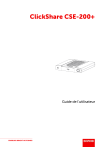
Lien public mis à jour
Le lien public vers votre chat a été mis à jour.